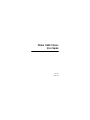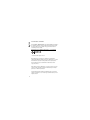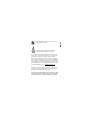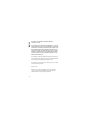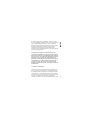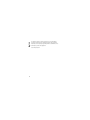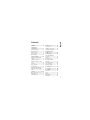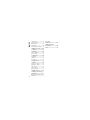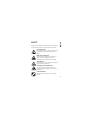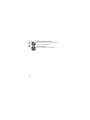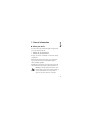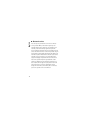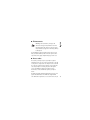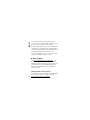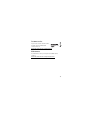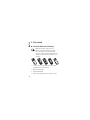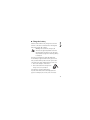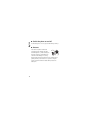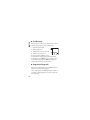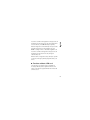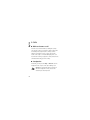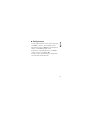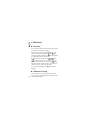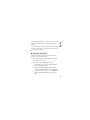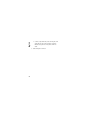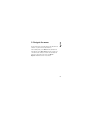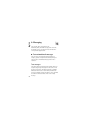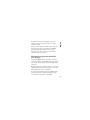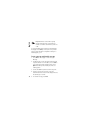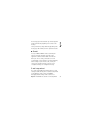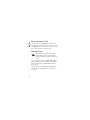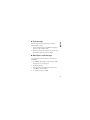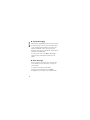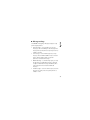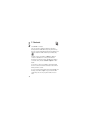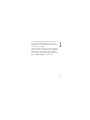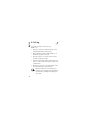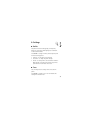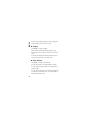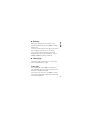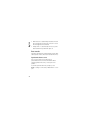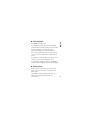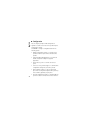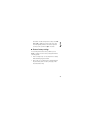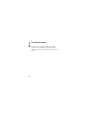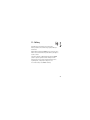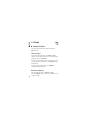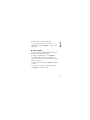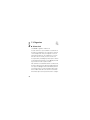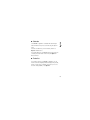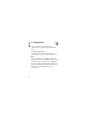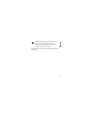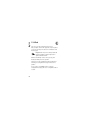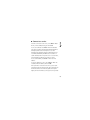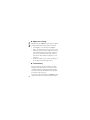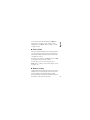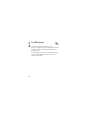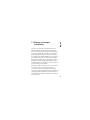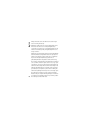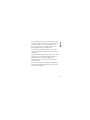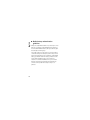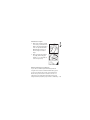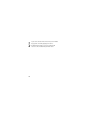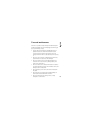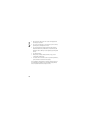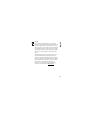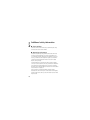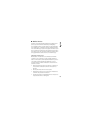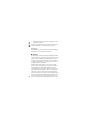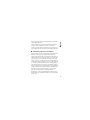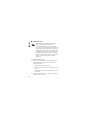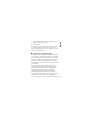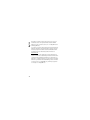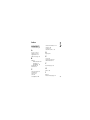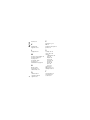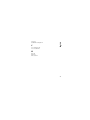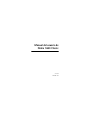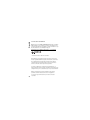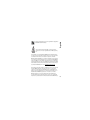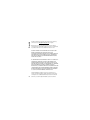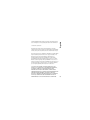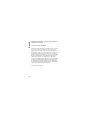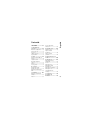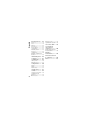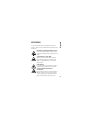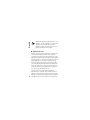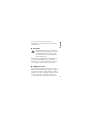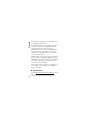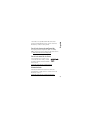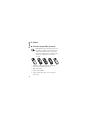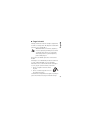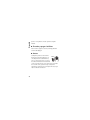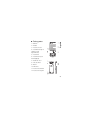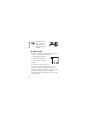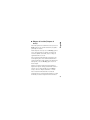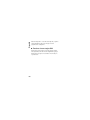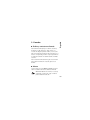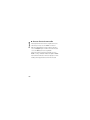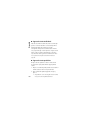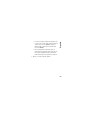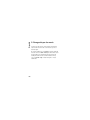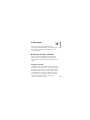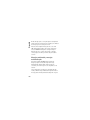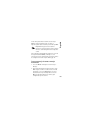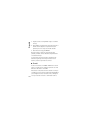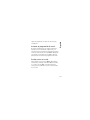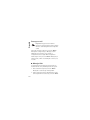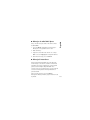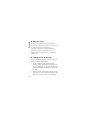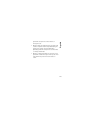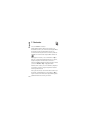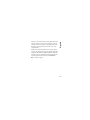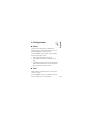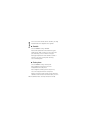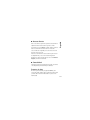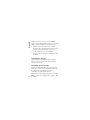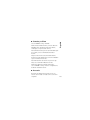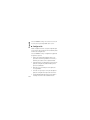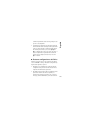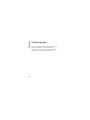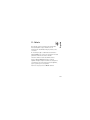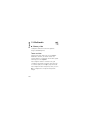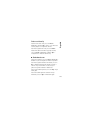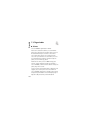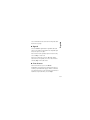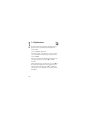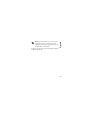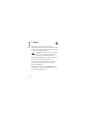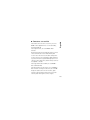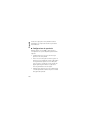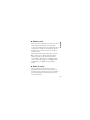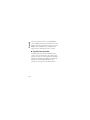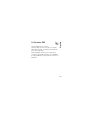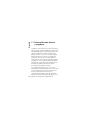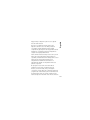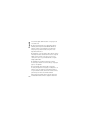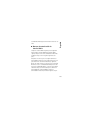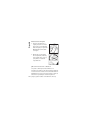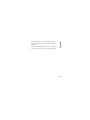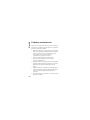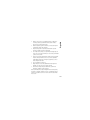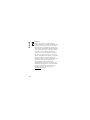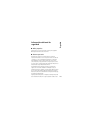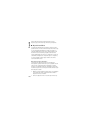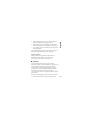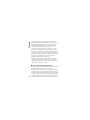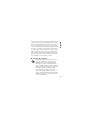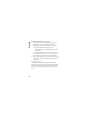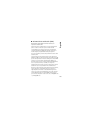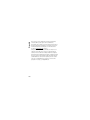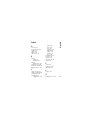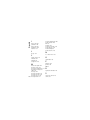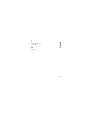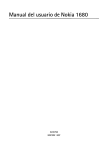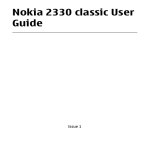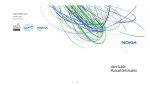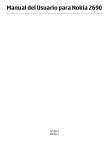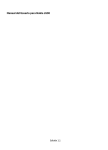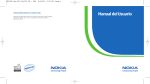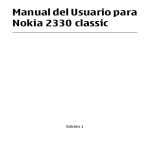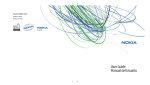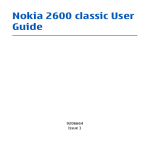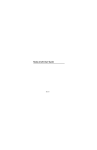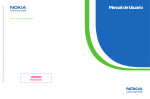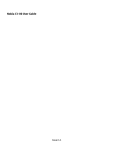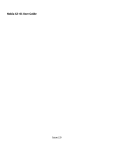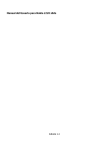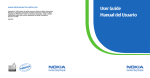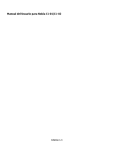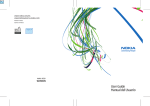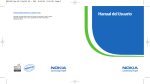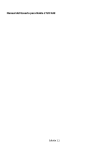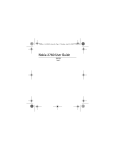Download User Guide Manual del Usuario
Transcript
www.nokia.com/us www.latinoamerica.nokia.com Printed in Mexico. Impreso en México. 9208384 Ver 1.0 06/08 User Guide Manual del Usuario Nokia 1680 Classic User Guide 9208384 ISSUE 1 EN English DECLARATION OF CONFORMITY Hereby, NOKIA CORPORATION declares that this RM-394 product is in compliance with the essential requirements and other relevant provisions of Directive 1999/5/EC. A copy of the Declaration of Conformity can be found at http://www.nokia.com/phones/declaration_of_conformity/. 0434 © 2008 Nokia. All rights reserved. Nokia, Nokia Connecting People, and Navi are trademarks or registered trademarks of Nokia Corporation. Nokia tune is a sound mark of Nokia Corporation. Other product and company names mentioned herein may be trademarks or tradenames of their respective owners. Reproduction, transfer, distribution, or storage of part or all of the contents in this document in any form without the prior written permission of Nokia is prohibited. US Patent No 5818437 and other pending patents. T9 text input software Copyright (C) 1997-2008. Tegic Communications, Inc. All rights reserved. 2 English Includes RSA BSAFE cryptographic or security protocol software from RSA Security. Java and all Java-based marks are trademarks or registered trademarks of Sun Microsystems, Inc. This product is licensed under the MPEG-4 Visual Patent Portfolio License (i) for personal and noncommercial use in connection with information which has been encoded in compliance with the MPEG-4 Visual Standard by a consumer engaged in a personal and noncommercial activity and (ii) for use in connection with MPEG-4 video provided by a licensed video provider. No license is granted or shall be implied for any other use. Additional information, including that related to promotional, internal, and commercial uses, may be obtained from MPEG LA, LLC. See http://www.mpegla.com. Nokia operates a policy of ongoing development. Nokia reserves the right to make changes and improvements to any of the products described in this document without prior notice. TO THE MAXIMUM EXTENT PERMITTED BY APPLICABLE LAW, UNDER NO CIRCUMSTANCES SHALL NOKIA OR ANY OF ITS LICENSORS BE RESPONSIBLE FOR ANY LOSS OF DATA OR INCOME OR ANY SPECIAL, 3 English INCIDENTAL, CONSEQUENTIAL OR INDIRECT DAMAGES HOWSOEVER CAUSED. THE CONTENTS OF THIS DOCUMENT ARE PROVIDED "AS IS". EXCEPT AS REQUIRED BY APPLICABLE LAW, NO WARRANTIES OF ANY KIND, EITHER EXPRESS OR IMPLIED, INCLUDING, BUT NOT LIMITED TO, THE IMPLIED WARRANTIES OF MERCHANTABILITY AND FITNESS FOR A PARTICULAR PURPOSE, ARE MADE IN RELATION TO THE ACCURACY, RELIABILITY OR CONTENTS OF THIS DOCUMENT. NOKIA RESERVES THE RIGHT TO REVISE THIS DOCUMENT OR WITHDRAW IT AT ANY TIME WITHOUT PRIOR NOTICE. The availability of particular products and applications and services for these products may vary by region. Please check with your Nokia dealer for details, and availability of language options. The availability of some features may vary by region. Please contact your operator for more details. Export controls This device may contain commodities, technology or software subject to export laws and regulations from the US and other countries. Diversion contrary to law is prohibited. 4 English The third-party applications provided with your device may have been created and may be owned by persons or entities not affiliated with or related to Nokia. Nokia does not own the copyrights or intellectual property rights to the third-party applications. As such, Nokia does not take any responsibility for end-user support, functionality of the applications, or the information in the applications or these materials. Nokia does not provide any warranty for the third-party applications. BY USING THE APPLICATIONS YOU ACKNOWLEDGE THAT THE APPLICATIONS ARE PROVIDED AS IS WITHOUT WARRANTY OF ANY KIND, EXPRESS OR IMPLIED, TO THE MAXIMUM EXTENT PERMITTED BY APPLICABLE LAW. YOU FURTHER ACKNOWLEDGE THAT NEITHER NOKIA NOR ITS AFFILIATES MAKE ANY REPRESENTATIONS OR WARRANTIES, EXPRESS OR IMPLIED, INCLUDING BUT NOT LIMITED TO WARRANTIES OF TITLE, MERCHANTABILITY OR FITNESS FOR A PARTICULAR PURPOSE, OR THAT THE APPLICATIONS WILL NOT INFRINGE ANY THIRD-PARTY PATENTS, COPYRIGHTS, TRADEMARKS, OR OTHER RIGHTS. FCC/INDUSTRY CANADA NOTICE Your device may cause TV or radio interference (for example, when using a telephone in close proximity to receiving equipment). The FCC or Industry Canada can require you to stop using your telephone if such interference cannot be eliminated. If you require assistance, contact your local service facility. This device complies with part 15 of the FCC rules. Operation is subject to the following two conditions: (1) This device may not cause harmful interference, and 5 English (2) this device must accept any interference received, including interference that may cause undesired operation. Any changes or modifications not expressly approved by Nokia could void the user's authority to operate this equipment. Issue 1 EN, 9208384 6 SAFETY ........................... 9 1. General information.................. 11 About your device .................. Network services .................... Enhancements......................... Access codes............................ Nokia Support ......................... 11 12 13 13 14 2. Get started............... 16 Install the SIM card and battery....................................... Charge the battery................. Switch the phone on and off ............................................... Antenna .................................... Keys and parts......................... Standby mode ......................... Keypad lock (keyguard)......... Functions without a SIM card ............................................ 16 17 18 18 19 20 20 21 3. Calls ......................... 22 Make and answer a call ....... 22 Loudspeaker ............................. 22 Dialing shortcuts .................... 23 4. Write text ................ 24 Text modes .............................. 24 Traditional text input ........... 24 Predictive text input ............. 25 English Contents 5. Navigate the menus ........................... 27 6. Messaging................ 28 Text and multimedia messages .................................. E-mail ....................................... Flash messages....................... Nokia Xpress audio messages .................................. Instant messaging ................. Voice messages ...................... Message settings ................... 28 31 33 33 34 34 35 7. Contacts................... 36 8. Call log..................... 38 9. Settings.................... 39 Profiles...................................... Tones ......................................... Display ...................................... Date and time......................... Shortcuts.................................. 39 39 40 40 41 7 English 41 43 43 44 45 Care and maintenance ................ 65 10. Operator menu...... 46 11. Gallery ................... 47 12. Media..................... 48 Index............................. 75 Connectivity............................. Calls and phone ...................... Enhancements......................... Configuration .......................... Restore factory settings ....... Camera and video .................. 48 Voice recorder ......................... 49 13. Organizer ............... 50 Alarm clock .............................. 50 Calendar.................................... 51 To-do list .................................. 51 14. Applications .......... 52 15. Web........................ 54 Connect to a service.............. Appearance settings.............. Cache memory ........................ Service inbox ........................... Browser security..................... 55 56 56 57 57 16. SIM services .......... 58 17. Battery and charger information.................. 59 8 Nokia battery authentication guidelines ................................. 62 Additional safety information.................. 68 Read these simple guidelines. Not following them may be dangerous or illegal. Read the complete user guide for further information. English SAFETY SWITCH ON SAFELY Do not switch the device on when wireless phone use is prohibited or when it may cause interference or danger. ROAD SAFETY COMES FIRST Obey all local laws. Always keep your hands free to operate the vehicle while driving. Your first consideration while driving should be road safety. INTERFERENCE All wireless devices may be susceptible to interference, which could affect performance. SWITCH OFF IN RESTRICTED AREAS Follow any restrictions. Switch the device off in aircraft, near medical equipment, fuel, chemicals, or blasting areas. QUALIFIED SERVICE Only qualified personnel may install or repair this product. 9 English 10 ENHANCEMENTS AND BATTERIES Use only approved enhancements and batteries. Do not connect incompatible products. WATER-RESISTANCE Your device is not water-resistant. Keep it dry. ■ About your device English 1. General information The wireless devices described in this guide are approved for use on the following networks: • GSM 900 and 1800 (type RM-394) • GSM 850 and 1900 (type RM-395) The type of your device is indicated on a label in the battery compartment. When using the features in this device, obey all laws and respect local customs, privacy and legitimate rights of others, including copyrights. Copyright protection may prevent some images, music, and other content from being copied, modified, or transferred. Warning: To use any features in this device, other than the alarm clock, the device must be switched on. Do not switch the device on when wireless device use may cause interference or danger. 11 English ■ Network services To use the phone you must have service from a wireless service provider. Many of the features require special network features. These features are not available on all networks; other networks may require that you make specific arrangements with your service provider before you can use the network services. Your service provider can give you instructions and explain what charges will apply. Some networks may have limitations that affect how you can use network services. For instance, some networks may not support all language-dependent characters and services. Your service provider may have requested that certain features be disabled or not activated in your phone. If so, these features will not appear on your phone menu. Your phone may also have a special configuration such as changes in menu names, menu order, and icons. Contact your service provider for more information. 12 Enhancements Warning: Use only batteries, chargers, and enhancements approved by Nokia for use with this particular model. The use of any other types may invalidate any approval or warranty, and may be dangerous. English ■ For availability of approved enhancements, please check with your dealer. When you disconnect the power cord of any enhancement, grasp and pull the plug, not the cord. ■ Access codes The security code helps to protect your phone against unauthorized use. You can create and change the code, and set the phone to request the code. Keep the code secret and in a safe place separate from your phone. If you forget the code and your phone is locked, your phone will require service and additional charges may apply. For more information, contact a Nokia Care point or your phone dealer. The PIN code supplied with the SIM card protects the card against unauthorized use. The PIN2 code supplied with some SIM cards is required to access certain services. If you 13 English enter the PIN or PIN2 code incorrectly three times in succession, you are asked for the PUK or PUK2 code. If you do not have them, contact your service provider. The module PIN is required to access the information in the security module of your SIM card. The signing PIN may be required for the digital signature. The restriction password is required when using the call restriction service. To set how your phone uses the access codes and security settings, select Menu > Settings > Security. ■ Nokia Support Check www.nokia-latinoamerica.com/soporte or your local Nokia website for the latest version of this guide, additional information, downloads, and services related to your Nokia product. You may find additional detailed information in the Nokia Care Services and Warranty Conditions booklet. Configuration settings service 14 Download free configuration settings such as MMS, GPRS, e-mail, and other services for your phone model at www.nokia-latinoamerica.com/soporte. If you need to contact customer service, check the list of local Nokia Care contact centers at www.nokia-latinoamerica.com/contactenos. English Customer service Maintenance For maintenance services, check your nearest Nokia service center at www.nokia-latinoamerica.com/centrosdeservicio. 15 English 2. Get started ■ Install the SIM card and battery Note: Always switch off the power and disconnect the charger and any other device before removing the cover. Avoid touching electronic components while changing the cover. Always store and use the device with the cover attached. • To remove the cover, press and slide the back cover toward the bottom of the phone (1). • Remove the battery (2). • Insert the SIM card (3). • Insert the battery (4), and replace the back cover (5). 16 Charge the battery Check the model number of any charger before use with this device. This device is intended for use when supplied with power from the AC-3 charger. English ■ Warning: Use only batteries, chargers, and enhancements approved by Nokia for use with this particular model. The use of any other types may invalidate any approval or warranty, and may be dangerous. This phone is intended for use with a BL-5CA battery. For availability of approved enhancements, please check with your dealer. When you disconnect the power cord of any enhancement, grasp and pull the plug, not the cord. 1. Connect the charger to a wall outlet. 2. Connect the lead from the charger to the charger connector of your phone. If the battery is completely discharged, it may take a few minutes before the charging indicator appears on the display or before any calls can be made. 17 English ■ Switch the phone on and off To switch the phone on or off, press and hold the power key. ■ Antenna Your device may have internal and external antennas. As with any radio transmitting device, avoid touching the antenna area unnecessarily while the antenna is transmitting or receiving. Contact with such an antenna affects the communication quality and may cause the device to operate at a higher power level than otherwise needed and may reduce the battery life. 18 Keys and parts 1 — Earpiece 2 — Display English ■ 3 — Selection keys 4 — Navi™ key (hereinafter referred to as the scroll key) 5 — Call key 6 — End key and power key 7 — Strap eyelet 8 — Camera lens 9 — Loudspeaker 10 — Microphone 11 — Headset connector 12 — Charger connector Note: Do not touch this connector as it is intended for use by authorized personnel only. 19 English ■ Standby mode When the phone is ready for use, and you have not entered any characters, the phone is in the standby mode. 1 — Network signal strength 2 — Battery charge level 3 — Network name or the operator logo 4 — Functions of selection keys The left selection key is Go to for you to view the functions in your personal shortcut list. When viewing the list, select Options > Select options to view the available functions or select Options > Organize to rearrange the functions of your shortcut list. ■ Keypad lock (keyguard) To prevent accidental keypresses, select Menu, and press * within 3.5 seconds to lock the keypad. To unlock the keypad, select Unlock, and press * within 1.5 seconds. If Security keyguard is on, enter the security code when requested. 20 TO set the keypad to lock automatically after a preset time delay when the phone is in the standby mode, select Menu > Settings > Phone > Automatic keyguard > On. English To answer a call when the keyguard is locked, press the call key. When you end or decline the call, the keypad remains locked. To unlock, select Unlock and press * quickly. To answer a call when the keypad is locked, press the call key. When you end or decline the call, the keypad automatically locks. When the device or keypad is locked, calls may be possible to the official emergency number programmed into your device. ■ Functions without a SIM card Some functions of your phone may be used without inserting a SIM card, such as Organizer functions and games. Some functions appear dimmed in the menus and cannot be used. 21 English 3. Calls ■ Make and answer a call To make a call, enter the number, including the country code and area code, if necessary. The country code should be included, if necessary. Press the call key to call the number. Scroll right to increase or left to decrease the volume of the earpiece or headset during the phone call. To answer an incoming call, press the call key. To decline the call without answering, press the end key. ■ Loudspeaker If available, you may select Loudsp. or Normal to use the loudspeaker or the earpiece of the phone during a call. Warning: Do not hold the device near your ear when the loudspeaker is in use, because the volume may be extremely loud. 22 Dialing shortcuts To assign a phone number to one of the number keys, 2 to 9, select Menu > Contacts > 1-touch dialing, scroll to a desired number, and select Assign. Enter the desired phone number, or select Find and a saved contact. English ■ To switch the 1-touch dialing function on, select Menu > Settings > Call > 1-touch dialing > On. To make a call using 1-touch dialing, in the standby mode, press and hold the desired number key. 23 English 4. Write text ■ Text modes To enter text (for example, when writing messages) you can use traditional or predictive text input. When you write text, press and hold Options to toggle between traditional text input, indicated by , and predictive text input, indicated by . Not all languages are supported by predictive text input. The character cases are indicated by , , and . To change the character case, press #. To change from the letter to number mode, indicated by , press and hold #, and select Number mode. To change from the number to the letter mode, press and hold #. To set the writing language, select Options > Writing language. ■ 24 Traditional text input Press a number key, 2 to 9, repeatedly until the desired character appears. The available characters depend on the selected writing language. To access the most common punctuation marks and special characters, repeatedly press the number key 1 or press * to select a special character. ■ English If the next letter you want is located on the same key as the present one, wait until the cursor appears and enter the letter. Predictive text input Predictive text input is based on a built-in dictionary to which you can also add new words. 1. Start writing a word, using the keys 2 to 9. Press each key only once for one letter. 2. To confirm a word by adding a space, press 0. • If the word is not correct, press * repeatedly, and select the word from the list. • If the ? character is displayed after the word, the word you intended to write is not in the dictionary. To add the word to the dictionary, select Spell. Enter the word using traditional text input, and select Save. 25 English • To write compound words, enter the first part of the word, and press the scroll key right to confirm it. Write the last part of the word, and confirm the word. 3. Start writing the next word. 26 The phone functions are grouped into menus. Not all menu functions or option items are described here. English 5. Navigate the menus In the standby mode, select Menu and the desired menu and submenu. Select Exit or Back to exit the current level of menu. Press the end key to return to the standby mode directly. To change the menu view, select Menu > Options > Main menu view > List or Grid. 27 English 6. Messaging You can read, write, send, and save text, multimedia, audio, and flash messages, and e-mail. The messaging services can only be used if your network or service provider supports them. ■ Text and multimedia messages You can create a message and optionally attach, for example, a picture. Your phone automatically changes a text message to a multimedia message when a file is attached. Text messages 28 Your device supports text messages beyond the limit for a single message. Longer messages are sent as two or more messages. Your service provider may charge accordingly. Characters with accents or other marks, and characters from some language options, take up more space, and limit the number of characters that can be sent in a single message. Before you can send any text or SMS e-mail messages, you must save your message center number. Select Menu > Messaging > Message settings > Text messages > Message centers > Add center, enter a name, and the number from the service provider. English An indicator at the top of the display shows the total number of characters left and the number of messages needed for sending. Multimedia messages and multimedia plus messages A multimedia (MMS) message can contain text, pictures, sound clips, and video clips. A multimedia plus message can also contain any other content, even files not supported by your phone. Only devices that have compatible features can receive and display multimedia messages. The appearance of a message may vary depending on the receiving device. The wireless network may limit the size of MMS messages. If the inserted picture exceeds this limit the device may make it smaller so that it can be sent by MMS. 29 English Important: Exercise caution when opening messages. Messages may contain malicious software or otherwise be harmful to your device or PC. To check availability and to subscribe to the multimedia messaging service (MMS), contact your service provider. You also may download the configuration settings. See “Nokia Support”, p. 14. Create a text or multimedia message 1. Select Menu > Messaging > Create message > Message. 2. To add recipients, scroll to the To: field, and enter the recipient’s number or e-mail address, or select Add to select recipients from the available options. Select Options to add recipients and subjects and to set sending options. 3. Scroll to the Text: field, and enter the message text. 4. To attach content to the message, scroll to the attachment bar at the bottom of the display and select the desired type of content. 30 5. To send the message, press Send. Service providers may charge differently depending on the message type. Check with your service provider for details. ■ English The message type is indicated at the top of the display and changes automatically depending on the content of the message. E-mail Access your POP3 or IMAP4 e-mail account with your phone to read, write, and send e-mail. This e-mail application is different from the SMS e-mail function. Before you can use e-mail, you must have an e-mail account and the correct settings. To check the availability and the settings of your e-mail account, contact your e-mail service provider. You may receive the e-mail configuration settings as a configuration message. E-mail setup wizard The e-mail setup wizard starts automatically if no e-mail settings are defined in the phone. To start the setup wizard for an additional e-mail account, select Menu > Messaging and the existing e-mail account. Select Options > Add mailbox to start the e-mail setup wizard. 31 English Write and send an e-mail To write an e-mail, select Menu > Messaging > Create message > E-mail message. To attach a file to the e-mail, select Options > Insert. To send the e-mail, press the call key. Select the desired account, if necessary. Download e-mail Important: Exercise caution when opening messages. Messages may contain malicious software or otherwise be harmful to your device or PC. To select the retrieve mode, select Menu > Messaging > Message settings > E-mail messages > Edit mailboxes and the desired mailbox, and Downloading settings > Retrieve mode. To download e-mail, select Menu > Messaging and the desired mailbox; confirm the query for connection, if necessary. 32 Flash messages Flash messages are text messages that are instantly displayed upon reception. 1. To write a flash message, select Menu > Messaging > Create message > Flash message. English ■ 2. Enter the recipient’s phone number, write your message (maximum 70 characters), and select Send. ■ Nokia Xpress audio messages Create and send an audio message in a convenient way using MMS. 1. Select Menu > Messaging > Create message > Audio message. The voice recorder opens. 2. Record your message. 3. Enter one or more phone numbers in the To: field, or select Add to retrieve a number. 4. To send the message, select Send. 33 English ■ Instant messaging With instant messaging (IM, network service) you can send short text messages to online users. You must subscribe to a service and register with the IM service you want to use. Check the availability of these services, pricing, and instructions with your service provider. The menus may vary depending on your IM provider. To connect to the service, select Menu > Messaging > Instant messages and follow the instructions on the display. ■ Voice messages The voice mailbox is a network service to which you may need to subscribe. For more information, contact your service provider. To call your voice mailbox, press and hold 1. To edit your voice mailbox number, select Menu > Messaging > Voice messages > Voice mailbox number. 34 Message settings Select Menu > Messaging > Message settings to set up your messaging features. • General settings — to set your phone to save sent messages, to allow overwriting of older messages if the message memory is full, and to set up other preferences related to messages English ■ • Text messages — to allow delivery reports, to set up message centers for SMS and SMS e-mail, to select the type of character support, and to set up other preferences related to text messages • Multimedia msgs. — to allow delivery reports, to set up the appearance of multimedia messages, to allow the reception of multimedia messages and adverts, and to set up other preferences related to multimedia messages • E-mail messages — to allow e-mail reception, to set the image size in e-mail, and to set up other preferences related to e-mail 35 English 7. Contacts Select Menu > Contacts. You can save names and phone numbers in the phone memory and in the SIM card memory. The phone memory may save contacts with numbers and text items. Names and numbers saved in the SIM card memory are indicated by . To add a contact, select Names > Options > Add new contact. To add details to a contact, ensure that the memory in use is Phone or Phone and SIM. Select Names, scroll to the name, and select Details > Options > Add detail. To search for a contact, select Names, and scroll through the list of contacts or enter the first letters of the name for which you want to search. To copy a contact between the phone memory and SIM card memory, select Names > Opt. > Copy contact. The SIM card memory can save only one phone number for each name. 36 English To select the SIM card or phone memory for your contacts, to select how the names and numbers in contacts are displayed, and to view the free and used memory capacity for contacts, select Settings. You can send and receive a person’s contact information as a business card from a compatible device that supports the vCard standard. To send a business card, select Names, search for the contact whose information you want to send, and select Details > Options > Send bus. card. 37 English 8. Call log To view the information on your calls, select Menu > Log. • Call log — to view your recently missed and received calls and dialed numbers chronologically • Missed calls, Received calls, or Dialed numbers — for information about your recent calls • Message recipients — to view the contacts to whom you most recently sent messages • Call timers, Packet data counter, or Packet data conn. timer — to view the general information on your recent communications • Message log or Sync log — to view the number of sent and received messages or synchronizations Note: The actual invoice for calls and services from your service provider may vary, depending on network features, rounding off for billing, taxes, and so forth. 38 ■ Profiles English 9. Settings Your phone has various setting groups, called profiles, which you can customize with ringing tones for different events and environments. Select Menu > Settings > Profiles, the desired profile, and from the following options: • Activate — to activate the selected profile • Customize — to change the profile settings • Timed — to set the profile to be active until an end time. When the time set for the profile expires, the previous profile that was not timed becomes active. ■ Tones You can change the tone settings of the selected active profile. Select Menu > Settings > Tones. You can find the same settings in the Profiles menu. 39 English If you select the highest ringing tone level, the ringing tone reaches its highest level after a few seconds. ■ Display Select Menu > Settings > Display. To dim the display automatically and to display a clock when the phone is not used for a certain time, select Power saver. To switch off the display automatically when the phone is not used for a certain time, select Sleep mode. ■ Date and time Select Menu > Settings > Date and time. To set the date and time, select Date and time settings. To set the formats for date and time, select Date and time format settings. To set the phone to update the time and date automatically according to the current time zone, select Auto-update of date & time (network service). 40 Shortcuts With personal shortcuts, you can get quick access to frequently used phone functions. Select Menu > Settings > My shortcuts. English ■ To allocate one phone function to the right or left selection key, select Right selection key or Left selection key. To select shortcut functions for the scroll key, select Navigation key. Scroll to the desired direction, and select Change or Assign and a function from the list. ■ Connectivity Your phone provides several features to connect to other devices to transmit and receive data. Packet data General packet radio service (GPRS) is a network service that allows mobile phones to send and receive data over an internet protocol (IP)-based network. To define how to use the service, select Menu > Settings > Connectivity > Packet data > Packet data connection and from the following options: 41 English • When needed — to establish the packet data connection when an application needs it. The connection is closed when the application is terminated. • Always online — to automatically connect to a packet data network when you switch the phone on Data transfer Your phone allows transfer of data (calendar, contacts data, and notes) with a remote internet server (network service). Synchronize from a server To use a remote internet server, subscribe to a synchronization service. For more information and the settings required for this service, contact your service provider. To start the synchronization from your phone, select Menu > Settings > Connectivity > Data transfer > Server sync. 42 Calls and phone Select Menu > Settings > Call. To forward your incoming calls, select Call forwarding (network service). For details, contact your service provider. English ■ To make 10 attempts to connect the call after an unsuccessful attempt, select Automatic redial > On. To have the network notify you of an incoming call while you are in a call, select Call waiting > Activate (network service). To set whether to show your number to the person you are calling, select Send my caller ID (network service). To set the display language of your phone, select Menu > Settings > Phone > Language settings > Phone language. ■ Enhancements This menu and its various options are shown only if the phone is or has been connected to a compatible mobile enhancement. Select Menu > Settings > Enhancements. Select an enhancement, and an option depending on the enhancement. 43 English ■ Configuration You can configure your phone with settings that are required for certain services. Your service provider may also send you these settings. Select Menu > Settings > Configuration and from the following options: • Default configuration settings — to view the service providers saved in the phone and set a default service provider • Activate default in all applications — to activate the default configuration settings for supported applications • Preferred access point — to view the saved access points • Connect to service provider support — to download the configuration settings from your service provider • Device manager settings — to allow or prevent the phone from receiving software updates. This option may not be available, depending on your phone. 44 • Personal configuration settings — to manually add new personal accounts for various services and to activate or ■ English delete them. To add a new personal account, select Add new or Opt. > Add new. Select the service type, and enter the required parameters. To activate a personal account, scroll to it, and select Opt. > Activate. Restore factory settings To restore the phone back to factory conditions, select Menu > Settings > Restore factory settings and from the following options: • Restore settings only — to reset all preference settings without deleting any personal data • Restore all — to reset all preference settings and delete all personal data, such as contacts, messages, media files and activation keys 45 English 46 10. Operator menu Access a portal to services provided by your network operator. For more information, contact your network operator. The operator can update this menu with a service message. Copyright protection may prevent some images, music, and other content from being copied, modified, or transferred. English 11. Gallery Digital rights management (DRM) protected content comes with an associated activation key that defines your rights to use the content. Your phone supports a digital rights management (DRM) system to protect acquired content. Always check the delivery terms of any content and activation key before acquiring them, as they may be subject to a fee. To view the folders, select Menu > Gallery. 47 English 12. Media ■ Camera and video Your device supports an image capture resolution of 640x480 pixels. Take a picture To use the still image function, select Menu > Media > Camera, or, if the video function is on, scroll left or right. To capture an image, select Capture. To set the camera to night mode, to set the self-timer on, or to take pictures in a fast sequence, select Options and the desired option. To set the preview mode and time, select Options > Settings > Image preview time. Record a video clip 48 To use the video function, select Menu > Media > Camera > Options > Video, or, if the camera function is on, scroll left or right. To set the length of the video clip you can take, select Menu > Media > Camera > Options > Settings > Video clip length. ■ English To start the video recording, select Record. Voice recorder To start recording, select Menu > Media > Recorder and the virtual record button on the display. To start the recording during a call, select Options > Record. When you record a call, hold the phone in the normal position near to your ear. The recording is saved in Gallery > Recordings. To listen to the latest recording, select Options > Play last recorded. To send the last recording using a multimedia message, select Options > Send last recorded. 49 English 13. Organizer ■ Alarm clock Select Menu > Organizer > Alarm clock. To set the alarm on or off, select Alarm:. To set the time for the alarm, select Alarm time:. To set the phone to alert you on selected days of the week, select Repeat:. To select or personalize the alarm tone, select Alarm tone:. To set the time out for the snooze alert, select Snooze time-out:. To stop the alarm, select Stop. If you let the phone continue to sound the alarm for a minute or select Snooze, the alarm stops for the snooze time-out, then resumes. If the alarm time is reached while the device is switched off, the device switches itself on and starts sounding the alarm tone. If you select Stop, the device asks whether you want to activate the device for calls. Select No to switch off the device or Yes to make and receive calls. Do not select Yes when wireless phone use may cause interference or danger. 50 Calendar Select Menu > Organizer > Calendar. The current day is framed. If there are any notes set for the day, the day is in bold. English ■ To make a calendar note, scroll to the date, and select Options > Make a note. To view the day notes, select View. To delete all notes in the calendar, select the month or week view, and Options > Delete all notes. ■ To-do list To view the to-do list, select Menu > Organizer > To-do list. The to-do list is displayed and sorted by priority. To add, delete, or send a note, to mark the note as done, or to sort the to-do list by deadline, select Options. 51 English 14. Applications Your phone software may include some games and Java applications specially designed for this Nokia phone. Select Menu > Applications. To launch a game or an application, select Games or Collection. Scroll to a game or an application, and select Open. To view the amount of memory available for game and application installations, select Options > Memory status. To download a game or an application, select Options > Downloads > Game downloads or App. downloads. Your phone supports J2METM Java applications. Ensure that the application is compatible with your phone before downloading it. 52 English Important: Only install and use applications and other software from trusted sources, such as applications that are Symbian Signed or have passed the Java VerifiedTM testing. Downloaded applications may be saved in Gallery instead of Applications. 53 English 15. Web You can access various mobile internet services with your phone browser. The appearance may vary due to screen size. You may not be able to view all details of the internet pages. Important: Use only services that you trust and that offer adequate security and protection against harmful software. Check the availability of these services, pricing, and instructions with your service provider. You may receive the configuration settings required for browsing as a configuration message from the service provider. To set a service, select Menu > Web > Settings > Configuration settings, and select a configuration and an account. 54 Connect to a service To make a connection to the service, select Menu > Web > Home, or in the standby mode, press and hold 0. To select a bookmark, select Menu > Web > Bookmarks. English ■ Your device may have preinstalled bookmarks and links for third-party internet sites. You may also access other third-party sites through your device. Third-party sites are not affiliated with Nokia, and Nokia does not endorse or assume liability for them. If you choose to access such sites, you should take precautions for security or content. To select the last URL, select Menu > Web > Last web address. To enter an address of a service, select Menu > Web > Go to address. Enter the address, and select OK. After you make a connection to the service, you can start browsing its pages. The function of the phone keys may vary in different services. Follow the text guides on the phone display. For more information, contact your service provider. 55 English ■ Appearance settings While browsing, select Options > Other options > Appear. settings. Available options may include the following: • Text wrapping — Select how the text is displayed. • Alerts — Select Alert for unsecure connection > Yes to alert when a secure connection changes to an unsecure connection while browsing. Select Alert for unsecure items > Yes to alert when a secure page contains an unsecure item. These alerts do not guarantee a secure connection. • Character encoding — Select Content encoding to set the encoding for the browser page content. ■ Cache memory A cache is a memory location that is used to store data temporarily. If you have tried to access or have accessed confidential information requiring passwords, empty the cache after each use. The information or services you have accessed are stored in the cache. 56 To empty the cache while browsing, select Options > Other options > Clear the cache. To allow or prevent the phone ■ English from receiving cookies while browsing, select Options > Other options > Security > Cookie settings; or in the standby mode, select Menu > Web > Settings > Security settings > Cookies. Service inbox Your service provider may push service messages (network service) to your phone. Service messages are notifications (such as news headlines) that may contain a text message or an address of a service. To read the service message, select Show. If you select Exit, the message is moved to the Service inbox. To set the phone to receive service messages, select Menu > Web > Settings > Service inbox settings > Service messages > On. ■ Browser security Security features may be required for some services, such as banking services or online shopping. For such connections you need security certificates and possibly a security module, which may be available on your SIM card. For more information, contact your service provider. 57 English 16. SIM services Your SIM card may provide additional services. You can access this menu only if it is supported by your SIM card. The name and contents of the menu depend on the available services. For availability and information on using SIM card services, contact your SIM card vendor. This may be the service provider or other vendor. 58 English 17. Battery and charger information Your device is powered by a rechargeable battery. The battery intended for use with this device is BL-5CA. This device is intended for use when supplied with power from the following charger: AC-3. The battery can be charged and discharged hundreds of times, but it will eventually wear out. When the talk and standby times are noticeably shorter than normal, replace the battery. Use only Nokia approved batteries, and recharge your battery only with Nokia approved chargers designated for this device. Use of an unapproved battery or charger may present a risk of fire, explosion, leakage, or other hazard. If a battery is being used for the first time or if the battery has not been used for a prolonged period, it may be necessary to connect the charger, then disconnect and reconnect it to begin charging the battery. If the battery is completely discharged, it may take several minutes before the charging indicator appears on the display or before any calls can be made. 59 English Always switch the device off and disconnect the charger before removing the battery. Unplug the charger from the electrical plug and the device when not in use. Do not leave a fully charged battery connected to a charger, since overcharging may shorten its lifetime. If left unused, a fully charged battery will lose its charge over time. Always try to keep the battery between 15°C and 25°C (59°F and 77°F). Extreme temperatures reduce the capacity and lifetime of the battery. A device with a hot or cold battery may not work temporarily. Battery performance is particularly limited in temperatures well below freezing. Do not short-circuit the battery. Accidental short-circuiting can occur when a metallic object such as a coin, clip, or pen causes direct connection of the positive (+) and negative (-) terminals of the battery. (These look like metal strips on the battery.) This might happen, for example, when you carry a spare battery in your pocket or purse. Short-circuiting the terminals may damage the battery or the connecting object. 60 Do not dispose of batteries in a fire as they may explode. Batteries may also explode if damaged. Dispose of batteries according to local regulations. Please recycle when possible. Do not dispose as household waste. English Do not dismantle, cut, open, crush, bend, deform, puncture, or shred cells or batteries. In the event of a battery leak, do not allow the liquid to come in contact with the skin or eyes. In the event of such a leak, flush your skin or eyes immediately with water, or seek medical help. Do not modify, remanufacture, attempt to insert foreign objects into the battery, or immerse or expose it to water or other liquids. Improper battery use may result in a fire, explosion, or other hazard. If the device or battery is dropped, especially on a hard surface, and you believe the battery has been damaged, take it to a service center for inspection before continuing to use it. Use the battery only for its intended purpose. Never use any charger or battery that is damaged. Keep your battery out of the reach of small children. 61 English ■ Nokia battery authentication guidelines Always use original Nokia batteries for your safety. To check that you are getting an original Nokia battery, purchase it from an authorized Nokia dealer, and inspect the hologram label using the following steps: Successful completion of the steps is not a total assurance of the authenticity of the battery. If you have any reason to believe that your battery is not an authentic, original Nokia battery, you should refrain from using it, and take it to the nearest authorized Nokia service point or dealer for assistance. Your authorized Nokia service point or dealer will inspect the battery for authenticity. If authenticity cannot be verified, return the battery to the place of purchase. 62 1. When you look at the hologram on the label, you should see the Nokia connecting hands symbol from one angle and the Nokia Original Enhancements logo when looking from another angle. English Authenticate hologram 2. When you angle the hologram left, right, down and up, you should see 1, 2, 3 and 4 dots on each side respectively. What if your battery is not authentic? If you cannot confirm that your Nokia battery with the hologram on the label is an authentic Nokia battery, please do not use the battery. Take it to the nearest authorized Nokia service point or dealer for assistance. The use of a battery that is not approved by the manufacturer may be dangerous and may result in poor performance and damage 63 English 64 to your device and its enhancements. It may also invalidate any approval or warranty applying to the device. For additional information, refer to the warranty and reference leaflet included with your Nokia device. Your device is a product of superior design and craftsmanship and should be treated with care. The following suggestions will help you protect your warranty coverage. • Keep the device dry. Precipitation, humidity, and all types of liquids or moisture can contain minerals that will corrode electronic circuits. If your device does get wet, remove the battery, and allow the device to dry completely before replacing it. • Do not use or store the device in dusty, dirty areas. Its moving parts and electronic components can be damaged. • Do not store the device in hot areas. High temperatures can shorten the life of electronic devices, damage batteries, and warp or melt certain plastics. • Do not store the device in cold areas. When the device returns to its normal temperature, moisture can form inside the device and damage electronic circuit boards. • Do not attempt to open the device other than as instructed in this guide. • Do not drop, knock, or shake the device. Rough handling can break internal circuit boards and fine mechanics. • Do not use harsh chemicals, cleaning solvents, or strong detergents to clean the device. English Care and maintenance 65 English • Do not paint the device. Paint can clog the moving parts and prevent proper operation. • Use a soft, clean, dry cloth to clean any lenses, such as camera, proximity sensor, and light sensor lenses. • Use only the supplied or an approved replacement antenna. Unauthorized antennas, modifications, or attachments could damage the device and may violate regulations governing radio devices. • Use chargers indoors. • Always create a backup of data you want to keep, such as contacts and calendar notes. • To reset the device from time to time for optimum performance, power off the device and remove the battery. These suggestions apply equally to your device, battery, charger, or any enhancement. If any device is not working properly, take it to the nearest authorized service facility for service. 66 The crossed-out wheeled-bin symbol on your product, literature, or packaging reminds you that all electrical and electronic products, batteries, and accumulators must be taken to separate collection at the end of their working life. This requirement applies to the European Union and other locations where separate collection systems are available. Do not dispose of these products as unsorted municipal waste. English Disposal By returning the products to collection you help prevent uncontrolled waste disposal and promote the reuse of material resources. More detailed information is available from the product retailer, local waste authorities, national producer responsibility organizations, or your local Nokia representative. For the product Eco-Declaration or instructions for returning your obsolete product, go to country-specific information at www.nokia.com. 67 English Additional safety information ■ Small children Your device and its enhancements may contain small parts. Keep them out of the reach of small children. ■ Operating environment This device meets RF exposure guidelines when used either in the normal use position against the ear or when positioned at least 2.2 centimeters (7/8 inch) away from the body. When a carry case, belt clip, or holder is used for body-worn operation, it should not contain metal and should position the device the above-stated distance from your body. To transmit data files or messages, this device requires a quality connection to the network. In some cases, transmission of data files or messages may be delayed until such a connection is available. Ensure the above separation distance instructions are followed until the transmission is completed. Parts of the device are magnetic. Metallic materials may be attracted to the device. Do not place credit cards or other magnetic storage media near the device, because information stored on them may be erased. 68 Medical devices Operation of any radio transmitting equipment, including wireless phones, may interfere with the functionality of inadequately protected medical devices. Consult a physician or the manufacturer of the medical device to determine if they are adequately shielded from external RF energy or if you have any questions. Switch off your device in health care facilities when any regulations posted in these areas instruct you to do so. Hospitals or health care facilities may be using equipment that could be sensitive to external RF energy. English ■ Implanted medical devices Manufacturers of medical devices recommend that a minimum separation of 15.3 centimeters (6 inches) should be maintained between a wireless device and an implanted medical device, such as a pacemaker or implanted cardioverter defibrillator, to avoid potential interference with the medical device. Persons who have such devices should: • Always keep the wireless device more than 15.3 centimeters (6 inches) from the medical device when the wireless device is turned on. • Not carry the wireless device in a breast pocket. • Hold the wireless device to the ear opposite the medical device to minimize the potential for interference. • Turn the wireless device off immediately if there is any reason to suspect that interference is taking place. 69 English • Read and follow the directions from the manufacturer of their implanted medical device. If you have any questions about using your wireless device with an implanted medical device, consult your health care provider. Hearing aids Some digital wireless devices may interfere with some hearing aids. If interference occurs, consult your service provider. ■ Vehicles RF signals may affect improperly installed or inadequately shielded electronic systems in motor vehicles such as electronic fuel injection systems, electronic antiskid (antilock) braking systems, electronic speed control systems, and air bag systems. For more information, check with the manufacturer, or its representative, of your vehicle or any equipment that has been added. 70 Only qualified personnel should service the device or install the device in a vehicle. Faulty installation or service may be dangerous and may invalidate any warranty that may apply to the device. Check regularly that all wireless device equipment in your vehicle is mounted and operating properly. Do not store or carry flammable liquids, gases, or explosive materials in the same compartment as the device, its parts, or enhancements. For vehicles equipped with an air bag, remember that air bags inflate with great force. Do not place objects, including installed or portable wireless equipment in the area over the air bag or in the air bag deployment area. If in-vehicle Using your device while flying in aircraft is prohibited. Switch off your device before boarding an aircraft. The use of wireless teledevices in an aircraft may be dangerous to the operation of the aircraft, disrupt the wireless telephone network, and may be illegal. ■ English wireless equipment is improperly installed and the air bag inflates, serious injury could result. Potentially explosive environments Switch off your device when in any area with a potentially explosive atmosphere, and obey all signs and instructions. Potentially explosive atmospheres include areas where you would normally be advised to turn off your vehicle engine. Sparks in such areas could cause an explosion or fire resulting in bodily injury or even death. Switch off the device at refueling points such as near gas pumps at service stations. Observe restrictions on the use of radio equipment in fuel depots, storage, and distribution areas; chemical plants; or where blasting operations are in progress. Areas with a potentially explosive atmosphere are often, but not always, clearly marked. They include below deck on boats, chemical transfer or storage facilities and areas where the air contains chemicals or particles such as grain, dust, or metal powders. You should check with the manufacturers of vehicles using liquefied petroleum gas (such as propane or butane) to determine if this device can be safely used in their vicinity. 71 English ■ Emergency calls Important: This device operates using radio signals, wireless networks, landline networks, and user-programmed functions. If your device supports voice calls over the internet (internet calls), activate both the internet calls and the cellular phone. The device will attempt to make emergency calls over both the cellular networks and through your internet call provider if both are activated. Connections in all conditions cannot be guaranteed. You should never rely solely on any wireless device for essential communications like medical emergencies. To make an emergency call: 1. If the device is not on, switch it on. Check for adequate signal strength. Depending on your device, you may also need to complete the following: • Insert a SIM card if your device uses one. • Remove certain call restrictions you have activated in your device. • Change your profile from offline or flight profile mode to an active profile. 2. Press the end key as many times as needed to clear the display and ready the device for calls. 72 4. Press the call key. When making an emergency call, give all the necessary information as accurately as possible. Your wireless device may be the only means of communication at the scene of an accident. Do not end the call until given permission to do so. ■ English 3. Enter the official emergency number for your present location. Emergency numbers vary by location. Certification information (SAR) This mobile device meets guidelines for exposure to radio waves. Your mobile device is a radio transmitter and receiver. It is designed not to exceed the limits for exposure to radio waves recommended by international guidelines. These guidelines were developed by the independent scientific organization ICNIRP and include safety margins designed to assure the protection of all persons, regardless of age and health. The exposure guidelines for mobile devices employ a unit of measurement known as the Specific Absorption Rate or SAR. The SAR limit stated in the ICNIRP guidelines is 2.0 watts/kilogram (W/kg) averaged over 10 grams of tissue. Tests for SAR are conducted using standard operating positions with the device transmitting at its highest certified power level in all tested frequency bands. The actual SAR level of an operating device can be below the maximum value because the device is designed to use only the power required to reach the network. That amount changes 73 English depending on a number of factors such as how close you are to a network base station. The highest SAR value under the ICNIRP guidelines for use of the device at the ear is 1.19 W/kg (RM-394) or 0.74 W/kg (RM-395). Use of device accessories and enhancements may result in different SAR values. SAR values may vary depending on national reporting and testing requirements and the network band. Additional SAR information may be provided under product information at www.nokia.com. Your mobile device is also designed to meet the requirements for exposure to radio waves established by the Federal Communications Commission (USA) and Industry Canada. These requirements set a SAR limit of 1.6 W/kg averaged over one gram of tissue. The highest SAR value reported under this standard during product certification for use at the ear is 1.06 W/kg (RM-395), and when properly worn on the body is 0.61 W/kg (RM-395). 74 NUMERICS 1-touch dialing 23 A access code 13 alarm clock 50 applications 52 audio messages 33 B battery authentication 62 charging 17 installation 16 bookmarks 55 browser 55 C cache memory 56 calendar 51 call log 38 calls 22 configuration 44 contact information 14 contacts 36 cookies 57 customer service 15 English Index D display 40 E e-mail 31 emergency calls 72 enhancements 13 F flash messages 33 G games 52 I IM 34 instant messaging 34 75 English internet 54 keyguard 20 keypad lock 20 password 13, 14 PIN 14 predictive text input 25 profiles 39 L S loudspeaker 22 security code 13 service inbox 57 settings configuration 44 date 40 display 40 factory 45 messages 35 phone 43 profiles 39 time 40 tones 39 shortcuts 41 SIM card 16, 21 standby mode 20 K M message center number 29 message settings 35 messages 28 messaging, audio messages 33 multimedia messages 29 N Nokia contact information 14 number mode 24 O 76 P offline mode 21 operator menu 46 organizer 50 T text messages 28 text modes 24 to-do list 51 V voice messages 34 voice recorder 49 English tones 39 traditional text input 24 W web 54 while 57 write text 24 77 Note Manual del usuario de Nokia 1680 Classic 9208384 EDICION 1 ESP Español DECLARACIÓN DE CONFORMIDAD Mediante la presente, NOKIA CORPORATION declara que el producto RM-394 cumple con los requisitos esenciales y otras disposiciones pertinentes de la Directiva 1999/5/EC. Se puede consultar una copia de la Declaración de Conformidad, en inglés, en http://www.nokia.com/phones/declaration_of_conformity/. 0434 © 2008 Nokia. Todos los derechos reservados. Nokia, Nokia Connecting People y Navi son marcas comerciales o marcas registradas de Nokia Corporation. Nokia tune es una marca de sonido de Nokia Corporation. Otros nombres de productos y compañías aquí mencionados pueden ser marcas comerciales o nombres comerciales de sus respectivos propietarios. Se prohíbe la duplicación, la transferencia, la distribución o el almacenamiento parcial o total del contenido de este documento, de cualquier manera, sin el consentimiento previo por escrito de Nokia. 80 Número de patente de los EE. UU. 5818437 y otras patentes pendientes. Software de ingreso de texto T9. Copyright (C) 1997-2008. Tegic Communications, Inc. Todos los derechos reservados. Español Incluye software de protocolo de seguridad o criptográfico RSA BSAFE de RSA Security. Java y todas las marcas basadas en Java son marcas comerciales o marcas registradas de Sun Microsystems, Inc. This product is licensed under the MPEG-4 Visual Patent Portfolio License (i) for personal and noncommercial use in connection with information which has been encoded in compliance with the MPEG-4 Visual Standard by a consumer engaged in a personal and noncommercial activity and (ii) for use in connection with MPEG-4 video provided by a licensed video provider. No license is granted or shall be implied for any other use. Additional information, including that related to promotional, internal, and commercial uses, may be obtained from MPEG LA, LLC. See http://www.mpegla.com. Este producto está autorizado en virtud de la Licencia en Cartera de Patentes MPEG-4 Visual I) para uso personal y no comercial en relación con la información codificada por un consumidor que se dedica a una actividad personal y no comercial, de acuerdo con el Estándar Visual MPEG-4 y II) para uso en relación con el video MPEG-4 provisto por un proveedor de videos autorizado. No se otorga ninguna licencia para otro tipo de uso ni se la considerará implícita. Se puede obtener información adicional de MPEG LA, LLC, 81 Español incluida la información acerca de usos promocionales, internos y comerciales. Visite http://www.mpegla.com (en inglés). Nokia cuenta con una política de desarrollo continuo. Nokia se reserva el derecho de introducir cambios y mejoras en cualquiera de los productos descritos en este documento sin previo aviso. SEGÚN EL MÁXIMO ALCANCE PERMITIDO POR LA LEGISLACIÓN VIGENTE, EN NINGUNA CIRCUNSTANCIA, NOKIA O SUS LICENCIANTES SERÁN RESPONSABLES DE LAS PÉRDIDAS DE DATOS O DE GANANCIAS NI DE LOS DAÑOS ESPECIALES, INCIDENTALES, RESULTANTES O INDIRECTOS, INDEPENDIENTEMENTE DE CÓMO HAYAN SIDO CAUSADOS. EL CONTENIDO DE ESTE DOCUMENTO SE PROVEE “TAL COMO ESTÁ”. A MENOS QUE LO REQUIERA LA LEGISLACIÓN VIGENTE, NO SE OTORGARÁ NINGUNA GARANTÍA, SEA EXPRESA O IMPLÍCITA, EN RELACIÓN CON LA PRECISIÓN, LA CONFIABILIDAD O EL CONTENIDO DE ESTE DOCUMENTO, INCLUIDAS, CON MERO CARÁCTER ENUNCIATIVO, LAS GARANTÍAS IMPLÍCITAS DE COMERCIALIZACIÓN Y DE IDONEIDAD PARA UN FIN DETERMINADO. NOKIA SE RESERVA EL DERECHO DE MODIFICAR ESTE DOCUMENTO O DISCONTINUAR SU USO EN CUALQUIER MOMENTO SIN PREVIO AVISO. 82 La disponibilidad de productos específicos y de aplicaciones y servicios para dichos productos puede variar de una región a otra. Comuníquese con su distribuidor Nokia para obtener información adicional y consultar la disponibilidad de opciones de idiomas. Controles de exportación Español La disponibilidad de algunas funciones puede variar de una región a otra. Comuníquese con su operador para obtener más información. Este dispositivo puede contener materias primas, tecnología o software sujetos a leyes y regulaciones de exportación de los Estados Unidos y otros países. Se prohíbe su desvío contraviniendo las leyes. Es posible que personas o entidades no afiliadas ni asociadas a Nokia hayan creado las aplicaciones de terceros proporcionadas con su dispositivo y que sean las propietarias de ellas. Nokia no es propietaria de los derechos de copyright ni de los derechos de propiedad intelectual de las aplicaciones de terceros. Por lo tanto, Nokia no asume ningún tipo de responsabilidad en relación con la asistencia al usuario final, la funcionalidad de tales aplicaciones y la información incluida en las aplicaciones o los materiales. Nokia no provee ninguna garantía para las aplicaciones de terceros. AL USAR LAS APLICACIONES, USTED RECONOCE QUE LE SON PROVISTAS "TAL COMO ESTÁN", SIN GARANTÍA DE NINGÚN TIPO, SEA EXPRESA O IMPLÍCITA, SEGÚN EL MÁXIMO ALCANCE PERMITIDO POR LA LEGISLACIÓN VIGENTE. USTED RECONOCE TAMBIÉN QUE NOKIA O SUS AFILIADAS NO HACEN NINGÚN TIPO DE REPRESENTACIÓN NI GARANTÍA, SEA EXPRESA O IMPLÍCITA, INCLUIDAS, CON MERO CARÁCTER ENUNCIATIVO, LAS GARANTÍAS DE TÍTULOS, COMERCIALIZACIÓN O IDONEIDAD PARA UN FIN DETERMINADO O LAS QUE ESTABLECEN QUE EL SOFTWARE NO 83 Español INFRINGE NINGUNA PATENTE, COPYRIGHT, MARCA REGISTRADA U OTRO DERECHO DE TERCEROS. AVISO DE LA FCC/INDUSTRY CANADA Su dispositivo puede causar interferencia radioeléctrica o televisiva (por ejemplo, cuando se utiliza un teléfono en las cercanías de equipos receptores). La FCC o Industry Canada puede exigirle que deje de usar su teléfono si no se puede eliminar tal interferencia. Si necesita ayuda, comuníquese con el centro de servicio local. Este dispositivo cumple con lo establecido en la sección 15 de las normas de la FCC. El funcionamiento de este dispositivo está sujeto a las siguientes dos condiciones: I) este dispositivo no debe causar interferencia perjudicial, y II) este dispositivo debe aceptar cualquier interferencia recibida, incluso una interferencia que pueda causar un funcionamiento no deseado. Cualquier cambio o modificación que no haya sido expresamente aprobado por Nokia puede anular la legitimación del usuario de utilizar este equipo Edición 1 Español, 9208384 84 SEGURIDAD.................. 87 1. Informaciones generales ...................... 89 Accesos directos de marcación .............................. 102 Acerca de su dispositivo....... Servicios de red....................... Accesorios ................................ Códigos de acceso.................. Soporte Nokia.......................... 89 90 91 91 92 Modos de texto .................... 103 Ingreso de texto tradicional.............................. 104 Ingreso de texto predictivo ............................... 104 2. Inicio ........................ 94 5. Navegación por los menús ........................ 106 6. Mensajería ............ 107 Instalar la tarjeta SIM y la batería ....................................... 94 Cargar la batería..................... 95 Encender y apagar el teléfono..................................... 96 Antena....................................... 96 Teclas y partes......................... 97 Modo standby ......................... 98 Bloqueo del teclado (bloqueo de teclas) ................ 99 Funciones sin una tarjeta SIM .......................................... 100 3. Llamadas............... 101 Realizar y contestar una llamada .................................. 101 Altavoz ................................... 101 Español Contenido 4. Escribir texto ........ 103 Mensajes de texto y multimedia ............................ E-mail ..................................... Mensajes flash...................... Mensajes de audio Nokia Xpress.......................... Mensajería instantánea ..... Mensajes de voz................... Configuraciones de mensajes................................. 107 110 112 113 113 114 114 7. Contactos.............. 116 8. Registro de llamadas .................... 118 85 Español 9. Configuraciones ... 119 Perfiles.................................... Tonos....................................... Pantalla.................................. Fecha y hora ......................... Accesos directos .................. Conectividad......................... Llamadas y teléfono ........... Accesorios ............................. Configuración....................... Restaurar configuraciones de fábrica............................... 119 119 120 120 121 121 123 123 124 125 10. Menú Operador.. 126 11. Galería ................ 127 12. Multimedia......... 128 Cámara y video .................... 128 Grabadora de voz ................ 129 13. Organizador........ 130 Alarma.................................... 130 Agenda ................................... 131 Lista de tareas...................... 131 14. Aplicaciones ....... 132 15. Web..................... 134 86 Conectarse a un servicio ... 135 Configuraciones de apariencia.............................. 136 Memoria caché .................... 137 Buzón de servicio................. 137 Seguridad del explorador .. 138 16. Servicios SIM...... 139 17. Información sobre baterías y cargadores................. 140 Normas de autenticación de baterías Nokia................. 143 Cuidado y mantenimiento ......... 146 Información adicional de seguridad ............. 149 Índice......................... 157 Lea estas sencillas indicaciones. Su incumplimiento puede ser peligroso o ilegal. Lea todo el manual del usuario para obtener más información. Español SEGURIDAD ENCIENDA EL TELÉFONO EN FORMA SEGURA No encienda el dispositivo donde el uso de teléfonos móviles esté prohibido o pueda causar interferencia o peligro. LA SEGURIDAD VIAL ANTE TODO Obedezca las leyes locales. Mantenga siempre las manos libres para maniobrar el vehículo mientras conduce. La seguridad vial debe ser su prioridad cuando conduce. INTERFERENCIA Todos los dispositivos móviles pueden ser sensibles a interferencias que pueden afectar su rendimiento. APAGUE EL DISPOSITIVO EN ÁREAS RESTRINGIDAS Respete todas las restricciones existentes. Apague el dispositivo cuando se encuentre en una aeronave o cerca de equipos médicos, combustibles, productos químicos o áreas donde se realizan explosiones. 87 Español SERVICIO TÉCNICO CALIFICADO Sólo personal calificado puede instalar o reparar este producto. ACCESORIOS Y BATERÍAS Utilice sólo baterías y accesorios aprobados. No conecte productos incompatibles. RESISTENCIA AL AGUA Su dispositivo no es resistente al agua. Manténgalo seco. 88 ■ Acerca de su dispositivo Español 1. Informaciones generales Los dispositivos móviles descritos en este manual están aprobados para su uso en las siguientes redes: • GSM 900 y 1800 (tipo RM-394) • GSM 850 y 1900 (tipo RM-395) El tipo de su dispositivo se indica en una etiqueta en el compartimiento de la batería. Cuando use las funciones de este dispositivo, obedezca las leyes y respete las costumbres locales, la privacidad y los derechos legítimos de los demás, incluidos los derechos de propiedad intelectual. Es posible que la protección de los derechos de propiedad intelectual impida la copia, la modificación o la transferencia de determinadas imágenes, música y otros contenidos. 89 Español Advertencia: Para usar cualquier función de este dispositivo, excepto la alarma, es necesario que el dispositivo esté encendido. No encienda el dispositivo cuando el uso de dispositivos móviles pueda causar interferencia o peligro. ■ Servicios de red Para usar el teléfono, debe estar suscrito a un proveedor de servicios móviles. Muchas de las funciones requieren características de red especiales. Estas funciones no están disponibles en todas las redes; otras redes pueden requerirle acuerdos específicos con su proveedor de servicios antes de que pueda utilizar los servicios de red. Su proveedor de servicios puede darle instrucciones y explicarle los cargos que se aplicarán. Algunas redes pueden tener limitaciones que afectan el uso de los servicios de red. Por ejemplo, es posible que algunas redes no admitan todos los servicios y los caracteres que dependen del idioma. 90 Su proveedor de servicios puede haber solicitado la desactivación o no activación de ciertas funciones de su dispositivo. De ser así, éstas no aparecerán en el menú del dispositivo. Es posible que el dispositivo también tenga una configuración especial, como cambios en los nombres de ■ Accesorios Español menús, en el orden de los menús y en los iconos. Comuníquese con su proveedor de servicios para obtener más información. Advertencia: Utilice sólo baterías, cargadores y accesorios aprobados por Nokia para este modelo en particular. El uso de otros accesorios puede anular toda aprobación o garantía aplicables y puede resultar peligroso. Comuníquese con su distribuidor para obtener información acerca de la disponibilidad de accesorios aprobados. Cuando desconecte el cable de alimentación de cualquier accesorio, sujételo y tírelo del enchufe, no del cable. ■ Códigos de acceso El código de seguridad protege el teléfono contra el uso no autorizado. Puede crear y cambiar el código y configurar el teléfono para que solicite el código. Mantenga el código en un lugar secreto y seguro separado de su teléfono. Si olvida el código y su teléfono está bloqueado, éste requerirá servicio y pueden aplicar cargos adicionales. Para obtener 91 Español más información, comuníquese con un punto Nokia Care o con el distribuidor de su teléfono. El código PIN incluido con la tarjeta SIM protege la tarjeta contra el uso no autorizado. El código PIN2 incluido en algunas tarjetas SIM es necesario para acceder a determinados servicios. Si ingresa el código PIN o PIN2 en forma incorrecta tres veces seguidas, se le solicitará el código PUK o el código PUK2. Si no los tiene, comuníquese con su proveedor de servicios. El PIN de módulo es necesario para acceder a la información que se encuentra en el módulo de seguridad de su tarjeta SIM. El PIN de firma se puede requerir para la firma digital. La contraseña de restricción es necesaria cuando usa el servicio de restricción de llamadas. Para configurar cómo el teléfono usa los códigos de acceso y las configuraciones de seguridad, seleccione Menú > Config. > Seguridad. ■ 92 Soporte Nokia Consulte www.nokia-latinoamerica.com/soporte o su sitio Web local de Nokia para obtener los manuales más recientes, información adicional, descargas y servicios Servicio de ajustes de configuración Español relacionados con su producto Nokia. Puede encontrar información detallada adicional en el folleto de Servicios Nokia Care y condiciones de la garantía. Descargue ajustes de configuración gratis como MMS, GPRS, e-mail y otros servicios para el modelo de su teléfono en www.nokia-latinoamerica.com/soporte. Servicio de atención al cliente Si necesita ponerse en contacto con el servicio de atención al cliente, consulte la lista de los Centros de Atención Nokia Care locales en www.nokia-latinoamerica.com/contactenos. Mantenimiento Para obtener información acerca de los servicios de mantenimiento, consulte cuál es el centro de servicios de Nokia más cercano en www.nokia-latinoamerica.com/centrosdeservicio. 93 Español 2. Inicio ■ Instalar la tarjeta SIM y la batería Nota: Apague siempre el dispositivo y desconecte el cargador y cualquier otro dispositivo antes de retirar la cubierta. Evite tocar los componentes electrónicos mientras cambia la cubierta. Siempre guarde y use el dispositivo con la cubierta colocada. • Para retirar la cubierta, pulse y deslice la cubierta posterior hacia la base del teléfono (1). • Retire la batería (2). • Inserte la tarjeta SIM (3). • Inserte la batería (4) y vuelva a colocar la cubierta posterior (5). 94 Cargar la batería Verifique el número de modelo de cualquier cargador antes de usarlo con este dispositivo. Este dispositivo está diseñado para su uso con el cargador AC-3. Español ■ Advertencia: Utilice sólo baterías, cargadores y accesorios aprobados por Nokia para este modelo en particular. El uso de otros accesorios puede anular toda aprobación o garantía aplicables y puede resultar peligroso. Este teléfono está diseñado para su uso con una batería BL-5CA. Comuníquese con su distribuidor para obtener información acerca de la disponibilidad de accesorios aprobados. Cuando desconecte el cable de alimentación de cualquier accesorio, sujételo y tírelo del enchufe, no del cable. 1. Conecte el cargador a un tomacorriente de pared. 2. Conecte el cable del cargador al conector del cargador del teléfono. Si la batería está completamente descargada, es posible que pasen varios minutos antes de que el indicador de carga 95 Español aparezca en la pantalla o antes de poder hacer alguna llamada. ■ Encender y apagar el teléfono Para encender o apagar el teléfono, mantenga pulsada la tecla Encender/Apagar. ■ Antena Su dispositivo puede tener una antena interna y una externa. Al igual que con otros dispositivos de radiotransmisión, evite el contacto innecesario con el área de la antena mientras la antena transmite o recibe señal. El contacto con la antena afecta la calidad de la comunicación y puede hacer que el dispositivo requiera más energía de la necesaria para funcionar, lo que reduce la vida útil de la batería. 96 Teclas y partes 1 — Audífono 2 — Pantalla 3 — Teclas de selección Español ■ 4 — Tecla Navi™ (de aquí en adelante tecla de desplazamiento) 5 — Tecla Llamar 6 — Tecla Finalizar y tecla Encender/Apagar 7 — Pasador de correa 8 — Lente de cámara 9 — Altavoz 10 — Micrófono 11 — Conector del auricular 12 — Conector del cargador 97 Español Nota: No toque este conector ya que está diseñado para uso exclusivo de personal autorizado. ■ Modo standby El teléfono está en el modo standby cuando está listo para usarse y no se ha ingresado ningún carácter. 1 — Intensidad de la señal de red 2 — Nivel de carga de la batería 3 — Nombre de red o logotipo del operador 4 — Funciones de las teclas de selección La tecla de selección izquierda es Ir a para que vea las funciones en su lista de accesos directos personales. Cuando vea la lista, seleccione Opc. > Selec. opciones para ver las funciones disponibles, o seleccione Opc. > Organizar para volver a organizar las funciones en su lista de accesos directos. 98 Bloqueo del teclado (bloqueo de teclas) Para evitar la pulsación accidental de las teclas, seleccione Menú y pulse la tecla * cuando transcurran 3,5 segundos para bloquear el teclado. Español ■ Para desbloquear el teclado, seleccione Desbloq y pulse la tecla * cuando transcurra 1,5 segundo. Si el bloqueo de teclas de Seguridad está activado, ingrese el código de seguridad cuando se le solicite. Para contestar una llamada cuando el bloqueo de teclas está bloqueado, pulse la tecla Llamar. Cuando finaliza o rechaza la llamada, el teclado permanece bloqueado. Para desbloquearlo, seleccione Desbloq y pulse la tecla * de manera rápida. Para que el teclado se bloquee de manera automática después de un lapso de tiempo predeterminado cuando el teléfono esté en el modo standby, seleccione Menú > Config. > Teléfono > Bloqueo automático > Activar. Para contestar una llamada cuando el teclado está bloqueado, pulse la tecla Llamar. Cuando finaliza o rechaza la llamada, el teclado se bloquea de manera automática. 99 Español Cuando el dispositivo o el teclado esté bloqueado, es posible realizar llamadas al número de emergencia oficial programado en su dispositivo. ■ Funciones sin una tarjeta SIM Ciertas funciones del teléfono se pueden usar sin insertar una tarjeta SIM, como funciones del Organizador y juegos. Ciertas funciones aparecen oscurecidas en los menús y no se pueden usar. 100 ■ Realizar y contestar una llamada Español 3. Llamadas Para realizar una llamada, ingrese el número de teléfono, incluyendo el código del país y el código de área, si es necesario. El código del país debe incluirse, si es necesario. Pulse la tecla Llamar para llamar al número. Desplácese a la derecha o a la izquierda, para subir o bajar respectivamente el volumen del auricular o del audífono durante la llamada telefónica. Para contestar una llamada entrante, pulse la tecla Llamar. Para rechazar la llamada sin contestarla, pulse la tecla Finalizar. ■ Altavoz Si lo hay, puede seleccionar Altavoz o Normal para usar el altavoz o el audífono del teléfono durante una llamada. Advertencia: Cuando use el altavoz, no sostenga el dispositivo cerca del oído, ya que el volumen puede resultar demasiado alto. 101 Español ■ Accesos directos de marcación Para asignar un número de teléfono a alguna de las teclas numéricas, del 2 al 9, seleccione Menú > Contactos > Marcación rápida, desplácese hasta el número deseado y seleccione Asignar. Ingrese el número de teléfono deseado o seleccione Buscar y un contacto guardado. Para activar la función de marcación rápida, seleccione Menú > Config. > Llamada > Marcación rápida > Activar. Para realizar una llamada con marcación rápida, en el modo standby, mantenga pulsada la tecla numérica deseada. 102 ■ Modos de texto Español 4. Escribir texto Para ingresar texto (por ejemplo, cuando escribe mensajes), puede usar el ingreso de texto tradicional o predictivo. Cuando escriba texto, mantenga pulsada Opc. para alternar entre el ingreso de texto tradicional, indicado por , y el ingreso de texto predictivo, indicado por . El ingreso de texto predictivo no es compatible con todos los idiomas. Las mayúsculas y minúsculas se indican por , ,y . Para cambiar mayúsculas y minúsculas, pulse la tecla #. Para cambiar del modo alfabético al modo numérico, indicado por , mantenga pulsada la tecla # y seleccione Modo numérico. Para cambiar del modo numérico al modo alfabético, mantenga pulsada la tecla #. Para configurar los idiomas de escritura, seleccione Opc. > Idioma escritura. 103 Español ■ Ingreso de texto tradicional Pulse una tecla numérica del 2 al 9, varias veces hasta que aparezca el carácter deseado. Los caracteres disponibles dependen del idioma de escritura seleccionado. Si la siguiente letra que desea está ubicada en la misma tecla, espere hasta que el cursor aparezca e ingrese la letra. Para acceder a los símbolos de puntuación y caracteres especiales más comunes, pulse la tecla numérica 1 varias veces o pulse la tecla * para seleccionar un carácter especial. ■ Ingreso de texto predictivo El ingreso de texto predictivo se basa en un diccionario incorporado en el que puede también agregar palabras nuevas. 1. Empiece a escribir una palabra, usando las teclas del 2 al 9. Pulse cada tecla una sola vez para una letra. 2. Para confirmar una palabra agregando un espacio, pulse 0. 104 • Si la palabra no es la correcta, pulse la tecla * varias veces y seleccione la palabra de la lista. Español • Si el carácter ? aparece después de la palabra, ésta no está en el diccionario. Para agregar la palabra en el diccionario, seleccione Deletreo. Ingrese la palabra usando el ingreso de texto tradicional y seleccione Guardar. • Para escribir palabras compuestas, ingrese la primera parte de la palabra y pulse el lado derecho de la tecla de desplazamiento para confirmarla. Escriba la última parte de la palabra y confírmela. 3. Empiece a escribir la siguiente palabra. 105 Español 5. Navegación por los menús Las funciones del teléfono están en grupos de menús. No todas las funciones de menú o elementos de opciones se describen aquí. En el modo standby, seleccione Menú y el menú y submenú deseados. Seleccione Salir o Atrás para salir del nivel actual del menú. Pulse la tecla Finalizar para regresar al modo standby directamente. Para cambiar la vista del menú, seleccione Menú > Opc. > Vista menú princ. > Lista o Cuadrícula. 106 Puede leer, escribir, enviar y guardar mensajes de texto, de audio, multimedia y flash y e-mail. Los servicios de mensajería sólo se pueden usar si su red o proveedor de servicios los admite. ■ Español 6. Mensajería Mensajes de texto y multimedia Puede crear un mensaje y adjuntarle, por ejemplo, una imagen. Su teléfono cambia de manera automática un mensaje de texto a un mensaje multimedia al adjuntarle un archivo. Mensajes de texto Su dispositivo puede enviar mensajes de texto que excedan el límite de caracteres para un único mensaje. Los mensajes más largos se envían como una serie de dos o más mensajes. Es posible que su proveedor de servicios le cobre los cargos correspondientes. Los caracteres con tilde u otros signos, y los caracteres especiales de algunos idiomas ocupan más espacio, lo que limita el número de caracteres que se pueden enviar en un solo mensaje. 107 Español El indicador que aparece en la parte superior de la pantalla exhibe el número total de caracteres restantes y la cantidad de mensajes que se necesita para el envío. Antes de enviar cualquier mensaje de texto o de e-mail SMS, debe guardar el número de su centro de mensajes. Seleccione Menú > Mensajería > Config. mensajes > Mensajes de texto > Centros de mensajes > Agregar centro, ingrese un nombre y el número del proveedor de servicios. Mensajes multimedia y mensajes multimedia plus Un mensaje multimedia (MMS) puede incluir texto, imágenes, clips de sonido y videoclips. Un mensaje multimedia plus también puede incluir otro tipo de contenido, como archivos que no son compatibles con su teléfono. Sólo los dispositivos con funciones compatibles pueden recibir y exhibir mensajes multimedia. La apariencia de un mensaje podrá variar dependiendo del dispositivo receptor. 108 Importante: Tenga precaución al abrir los mensajes. Los mensajes pueden contener software malicioso o dañar de alguna manera el dispositivo o la PC. Español La red celular puede limitar el tamaño de los mensajes MMS. Si la imagen insertada excede ese límite, el dispositivo podrá reducir su tamaño para enviarla por MMS. Para comprobar la disponibilidad y suscribirse al servicio de mensajería multimedia (MMS), comuníquese con su proveedor de servicios. También puede descargar los ajustes de configuración. Consulte “Soporte Nokia”, pág. 92. Crear un mensaje de texto o mensaje multimedia 1. Seleccione Menú > Mensajería > Crear mensaje > Mensaje. 2. Para agregar destinatarios, desplácese hasta el campo Para: e ingrese el número o la dirección de e-mail del destinatario, o seleccione Agregar para seleccionar destinatarios de las opciones disponibles. Seleccione Opc. para agregar destinatarios y asuntos y para configurar las opciones de envío. 109 Español 3. Desplácese hasta el campo Texto: e ingrese el texto del mensaje. 4. Para adjuntar contenido al mensaje, desplácese hasta la barra de archivos adjuntos en la parte inferior de la pantalla y seleccione el tipo de contenido deseado. 5. Para enviar el mensaje, pulse Enviar. El tipo de mensaje se indica en la parte superior de la pantalla y cambia de manera automática dependiendo del contenido del mensaje. Los proveedores de servicios pueden cobrar de maneras diferentes según el tipo de mensaje. Para obtener más detalles, consulte a su proveedor de servicios. ■ E-mail Acceda a su cuenta de e-mail POP3 o IMAP4 con el teléfono para leer, escribir y enviar e-mail. Esta aplicación de e-mail difiere de la función del e-mail SMS. 110 Antes de usar e-mail, debe tener una cuenta de e-mail y las configuraciones correctas. Para comprobar la disponibilidad y las configuraciones de su cuenta de e-mail, comuníquese con el proveedor de servicios de e-mail. Puede recibir los Asistente de programación de e-mail Español ajustes de configuración de e-mail como un mensaje de configuración. El asistente de programación de e-mail inicia de manera automática si no se han definido configuraciones en el teléfono. Para iniciar el asistente de programación para una cuenta de e-mail adicional, seleccione Menú > Mensajería y la cuenta de e-mail actual. Seleccione Opc. > Agregar buzón para iniciar el asistente de programación de e-mail. Escribir y enviar un e-mail Para escribir un e-mail, seleccione Menú > Mensajería > Crear mensaje > Mensaje e-mail. Para adjuntar un archivo en el e-mail, seleccione Opc. > Insertar. Para enviar el e-mail, pulse la tecla Enviar. Seleccione la cuenta deseada, si es necesario. 111 Español Descargar e-mail Importante: Tenga precaución al abrir los mensajes. Los mensajes pueden contener software malicioso o dañar de alguna manera el dispositivo o la PC. Para elegir el modo de recuperación, seleccione Menú > Mensajería > Config. mensajes > Mensajes e-mail > Editar buzones y el buzón de correo deseado, y Configuraciones de descarga > Modo recuperación. Para descargar e-mail, seleccione Menú > Mensajería y el buzón deseado, confirme la solicitud para la conexión, si es necesario. ■ Mensajes flash Los mensajes flash son mensajes de texto que aparecen instantáneamente en la pantalla después de su recepción. 1. Para escribir un mensaje flash, seleccione Menú > Mensajería > Crear mensaje > Mensaje Flash. 2. Ingrese el número de teléfono del destinatario, escriba su mensaje (máximo 70 caracteres) y seleccione Enviar. 112 Mensajes de audio Nokia Xpress Cree y envíe un mensaje de audio en una forma cómoda mediante MMS. 1. Seleccione Menú > Mensajería > Crear mensaje > Mensaje de voz. La grabadora de voz se abre. Español ■ 2. Grabe su mensaje. 3. Ingrese uno o más números de teléfono en el campo Para: o seleccione Agregar para recuperar un número. 4. Para enviar el mensaje, seleccione Enviar. ■ Mensajería instantánea Con mensajería instantánea (MI, servicio de red), puede enviar mensajes cortos de texto a usuarios en línea. Debe suscribirse a un servicio y registrarse en el servicio de MI que desea usar. Verifique la disponibilidad de estos servicios, los precios y las instrucciones con el proveedor de servicios. Los menús pueden variar dependiendo de su proveedor de MI. Para conectarse al servicio, seleccione Menú > Mensajería > Mensajes instant. y siga las instrucciones de la pantalla. 113 Español ■ Mensajes de voz El buzón de voz es un servicio de red al cual puede ser necesario que se suscriba. Comuníquese con su proveedor de servicios para obtener más información. Para llamar a su buzón de voz, mantenga pulsada 1. Para editar el número de su buzón de voz, seleccione Menú > Mensajería > Mensajes de voz > Número del buzón de voz. ■ Configuraciones de mensajes Seleccione Menú > Mensajería > Config. mensajes para definir sus funciones de mensajería. • Config. generales: para que su teléfono guarde mensajes enviados, para permitir la sobreescritura de mensajes antiguos si ya no hay espacio disponible en la memoria y para definir otras preferencias relacionadas a mensajes. • Mensajes de texto: para permitir reportes de entrega, para establecer centros de mensajes para SMS y e-mail SMS, para seleccionar el tipo de carácter admitido y 114 • Mensajes mult.: para permitir reportes de entrega, para establecer la apariencia de mensajes multimedia, para permitir la recepción de mensajes multimedia y publicidad, para definir otras preferencias relacionadas con mensajes multimedia. Español para definir otras preferencias relacionadas con mensajes de texto. • Mensajes e-mail: para permitir la recepción de e-mail, para definir el tamaño de imagen en mensajes de e-mail y para definir otras preferencias relacionadas con e-mail. 115 Español 7. Contactos Seleccione Menú > Contactos. Puede guardar nombres y números de teléfono en la memoria del teléfono y en la memoria de la tarjeta SIM. La memoria del teléfono puede guardar contactos con elementos de números y de texto. Los nombres y números guardados en la memoria de la tarjeta SIM se indican con . Para agregar un contacto, seleccione Nombres > Opc. > Agr. nvo. contacto. Para agregar detalles en un contacto, asegúrese de que la memoria en uso sea Teléfono o Teléfono y SIM. Elija Nombres, desplácese hasta el nombre y seleccione Detalles > Opc. > Agregar detalles. Para buscar un contacto, seleccione Nombres y desplácese por la lista de contactos o ingrese las primeras letras del nombre que desea buscar. 116 Para copiar un contacto entre la memoria del teléfono y la memoria de la tarjeta SIM, seleccione Nombres > Opc. > Copiar contacto. La memoria de la tarjeta SIM sólo puede guardar un número de teléfono por nombre. Español Para seleccionar la memoria de la tarjeta SIM o del teléfono para sus contactos, para seleccionar la manera en qué los nombres y números se exhiben en la pantalla y para ver la memoria en uso y disponible para contactos, seleccione Configuraciones. Puede enviar y recibir la información de contacto de una persona como una tarjeta de negocios desde un dispositivo compatible que admita el estándar vCard. Para enviar una tarjeta de negocios, elija Nombres, busque la información del contacto que desea enviar y seleccione Detalles > Opc. > Env. tarj. negocios. 117 Español 8. Registro de llamadas Para ver la información de sus llamadas, seleccione Menú > Registro. • Registro: para ver sus llamadas perdidas y recibidas más recientes y los números marcados en forma cronológica. • Llamadas perdidas, Llamadas recibidas o Números marcados: para obtener informaciones sobre sus llamadas recientes. • Destinat. de mensajes: para ver los contactos a los que envió mensajes más recientemente. • Duración de las llamadas, Contador de paq. datos o Cron. conex. paq. datos: para ver informaciones generales sobre sus comunicaciones recientes. • Registro de mensajes o Registro sincronización: para ver el número de mensajes enviados y recibidos o sincronizaciones. 118 Nota: La facturación real de las llamadas y los servicios de parte de su proveedor puede variar según las funciones de red, el redondeo de la facturación, los impuestos, etc. ■ Perfiles Español 9. Configuraciones Su teléfono tiene varios grupos de configuraciones, llamados perfiles, los cuales puede personalizar con tonos de timbre para distintos eventos y entornos. Seleccione Menú > Config. > Perfiles, el perfil deseado y alguna de las siguientes opciones: • Activar: para activar el perfil seleccionado. • Personalizar: para cambiar las configuraciones del perfil. • Programado: para que el perfil esté activado hasta una hora de término. Cuando vence el tiempo establecido para el perfil, el perfil anterior se activa. ■ Tonos Puede cambiar las configuraciones de tono para el perfil activo seleccionado. Seleccione Menú > Config. > Tonos. Puede encontrar las mismas configuraciones en el menú Perfiles. 119 Español Si selecciona el nivel más alto del tono de timbre, éste llega hasta su máximo nivel después de unos segundos. ■ Pantalla Seleccione Menú > Config. > Pantalla. Para atenuar la pantalla de manera automática y para exhibir un reloj cuando el teléfono no esté en uso por un período de tiempo, seleccione Ahorro de energía. Para apagar la pantalla en forma automática cuando el teléfono no esté en uso por un período de tiempo, seleccione Modo pausa. ■ Fecha y hora Seleccione Menú > Config. > Fecha y hora. Para configurar la fecha y la hora, seleccione Configuraciones de fecha y hora. Para configurar los formatos para la fecha y la hora, seleccione Config. de formato de fecha y hora. Para que el teléfono actualice la hora y la fecha de manera automática en función de la zona horaria actual, seleccione 120 Actualización auto. de fecha y hora (servicio de red). Accesos directos Con accesos directos personales puede acceder de manera rápida a las funciones del teléfono que usa con más frecuencia. Seleccione Menú > Config. > Mis acc. directos. Español ■ Para colocar una función del teléfono en la tecla de selección derecha o izquierda, seleccione Tecla selección derecha o Tecla selec. izq.. Para seleccionar funciones de acceso directo para la tecla de desplazamiento, seleccione Tecla de navegación. Desplácese a la dirección que desea y seleccione Cambiar o Asignar y una función de la lista. ■ Conectividad Su teléfono proporciona varias funciones para conectarse a otros dispositivos para transmitir y recibir datos. Paquetes de datos El servicio general de radio por paquetes (GPRS), es un servicio de red que permite que los teléfonos móviles envíen y reciban datos sobre una red basada en el protocolo de Internet (IP). 121 Español Para definir cómo usar el servicio, seleccione Menú > Config. > Conectividad > Paquete de datos > Conexión de paquetes de datos y alguna de las siguientes opciones: • Cuando necesario: para establecer la conexión de paquetes de datos cuando una aplicación la necesita. La conexión se cerrará cuando finalice la aplicación. • Siempre en línea: para conectarse de manera automática a una red de paquetes de datos al encender el teléfono. Transferencia de datos Su teléfono permite la transferencia de datos (agenda, datos de contactos y notas) con un servidor de Internet remoto (servicio de red). Sincronizar desde un servidor Para usar un servidor de Internet remoto, suscríbase a un servicio de sincronización. Para obtener más información y las configuraciones requeridas para este servicio, comuníquese con su proveedor de servicios. Para iniciar la sincronización desde su teléfono, seleccione Menú > Config. > Conectividad > Transf. de datos > Sinc. 122 de servidor. Llamadas y teléfono Seleccione Menú > Config. > Llamada. Para desviar sus llamadas entrantes, seleccione Desvío de llamadas (servicio de red). Para obtener más detalles, comuníquese con su proveedor de servicios. Español ■ Para realizar diez intentos para conectar la llamada después de no lograrlo, seleccione Remarcado automático > Activar. Para que la red le informe sobre una llamada entrante mientras está en una llamada activa, seleccione Llamada en espera > Activar (servicio de red). Para exhibir su número de teléfono a la persona a la que llama, seleccione Enviar mi ID (servicio de red). Para definir el idioma de la pantalla de su teléfono, seleccione Menú > Config. > Teléfono > Configuraciones de idioma > Idioma del teléfono. ■ Accesorios Este menú y sus distintas opciones aparecen sólo si el teléfono está o ha estado conectado a un accesorio móvil compatible. 123 Español Seleccione Menú > Config. > Accesorios. Seleccione un accesorio y una opción dependiendo del accesorio. ■ Configuración Puede configurar su teléfono con ajustes requeridos para ciertos servicios. Su proveedor de servicios también puede enviarle estas configuraciones. Seleccione Menú > Config. > Configuración y alguna de las siguientes opciones: • Ajustes de config. predeterminados: para ver los proveedores de servicios guardados en el teléfono y definir un proveedor de servicios predeterminado. • Activar predeterm. en todas aplicac.: para activar los ajustes de configuración predeterminados para las aplicaciones admitidas. • Punto de acceso preferido: para ver los puntos de acceso guardados. • Conectar con soporte prov. serv.: para descargar los ajustes de configuración del proveedor de servicios. • Config. administrador dispositivos: para permitir o evitar que el teléfono reciba actualizaciones de 124 • Configuraciones de ajuste personal: para agregar de manera manual nuevas cuentas personales para varios servicios y para activarlas o eliminarlas. Para agregar una cuenta personal nueva, seleccione Agregar u Opc. > Agregar nuevo. Seleccione el tipo de servicio e ingrese los parámetros requeridos. Para activar una cuenta personal, desplácese hasta ella y seleccione Opc. > Activar. ■ Español software. Dependiendo de su teléfono, puede que esta opción no esté disponible. Restaurar configuraciones de fábrica Para que el teléfono regrese a sus condiciones de fábrica, seleccione Menú > Config. > Restaurar config. fábrica y alguna de las siguientes opciones: • Restaurar sólo configuraciones: para que todas las configuraciones de preferencia vuelvan a sus valores originales sin eliminar datos personales. • Restaurar todo: para que todas las configuraciones de preferencia vuelvan a sus valores originales y se eliminen todos los datos personales como contactos, mensajes, archivos multimedia y claves de activación. 125 Español 126 10. Menú Operador Acceda a un portal de los servicios proporcionados por su operador de red. Para obtener más informaciones, comuníquese con el operador de red. El operador puede actualizar este menú con un mensaje de servicio. Es posible que la protección de derechos de propiedad intelectual impida la copia, la modificación o la transferencia de determinadas imágenes, música y otros contenidos. Español 11. Galería El contenido protegido con administración de derechos digitales (DRM) viene con una clave de activación asociada que define sus derechos de uso del contenido. Su teléfono admite el sistema de administración de derechos digitales (DRM) para proteger contenido adquirido. Verifique siempre los términos de entrega de los contenidos y las claves de activación antes de adquirirlos, ya que es posible que no sean gratuitos. Para ver las carpetas, seleccione Menú > Galería. 127 Español 12. Multimedia ■ Cámara y video Su dispositivo admite una resolución de captura de imágenes de 640x480 píxeles. Tomar una foto Para usar la función de imagen fija, seleccione Menú > Multimedia > Cámara o, si la función de video está activada, desplácese a la izquierda o derecha. Para capturar una imagen, seleccione Capturar. Para configurar la cámara en el modo de noche, para configurar el temporizador en activado o para tomar fotos en secuencia rápida, seleccione Opc. y la opción deseada. Para configurar el modo de vista previa y la hora, seleccione Opc. > Configuraciones > Tiempo de vista previa de imagen. 128 Para usar la función de video, seleccione Menú > Multimedia > Cámara > Opc. > Video, o si la cámara está activada, desplácese a la izquierda o derecha. Español Grabar un videoclip Para iniciar la grabación de video, seleccione Grabar. Para definir la duración del videoclip que puede tomar, seleccione Menú > Multimedia > Cámara > Opc. > Configuraciones > Duración del videoclip. ■ Grabadora de voz Para iniciar la grabación, seleccione Menú > Multimedia > Grabad. voz y el botón de grabación virtual en la pantalla. Para iniciar la grabación durante una llamada, seleccione Opc. > Grabar. Cuando graba una llamada, sostenga el teléfono en la posición normal cerca de su oreja. La grabación se guarda en Galería > Grabaciones. Para escuchar la ultima grabación, seleccione Opc. > Repr. último grab.. Para enviar la última grabación usando un mensaje multimedia, seleccione Opc. > Enviar último grab.. 129 Español 13. Organizador ■ Alarma Seleccione Menú > Organizador > Alarma. Para activar o desactivar la alarma, seleccione Alarma:. Para activar o desactivar la hora para la alarma, seleccione Hora de alarma:. Para que el teléfono le avise en días seleccionados de la semana, seleccione Repetir:. Para seleccionar o personalizar el tono de la alarma, seleccione Tono de alarma:. Para establecer el limite de tiempo de pausa, seleccione Límite tpo. pausa:. Para detener la alarma, seleccione Parar. Si deja que el teléfono continúe emitiendo la alarma por un minuto o selecciona Pausa, la alarma se detiene durante el tiempo de pausa y luego vuelve a sonar. Si vence el tiempo de la alarma mientras el dispositivo está apagado, éste se activa y suena el tono de la alarma. Si selecciona Parar, el dispositivo le pregunta si desea activar el dispositivo para llamadas. Seleccione No para apagar el dispositivo o Sí para realizar y recibir llamadas. No 130 ■ Agenda Español seleccione Sí cuando el uso del teléfono móvil pueda causar interferencia o peligro. Seleccione Menú > Organizador > Agenda. El día actual aparece en un cuadro. Si hay alguna nota configurada para el día, éste aparece en negrita. Para crear una nota de agenda, desplácese hasta la fecha y seleccione Opc. > Crear nota. Para ver las notas del día, seleccione Ver. Para eliminar todas las notas en la agenda, seleccione la vista mensual o semanal y Opc. > Elim. todas notas. ■ Lista de tareas Para ver la lista de tareas, seleccione Menú > Organizador > Lista de tareas. La lista de tareas aparece y se exhibe por prioridad. Para agregar, eliminar o enviar una nota, para marcar la nota como realizada o para clasificar la lista de tareas por fecha límite, seleccione Opc.. 131 Español 14. Aplicaciones El software de su teléfono puede incluir algunos juegos y aplicaciones Java especialmente diseñadas para este teléfono Nokia. Seleccione Menú > Aplicaciones. Para iniciar un juego o una aplicación, seleccione Juegos o Colección. Desplácese hasta un juego o una aplicación y seleccione Abrir. Para ver la memoria que hay disponible para instalaciones de juegos y aplicaciones, seleccione Opc. > Estado memoria. Para descargar un juego o una aplicación, seleccione Opc. > Descargas > Descargas juegos o Desc. aplicaciones. Su teléfono admite aplicaciones Java J2METM. Asegúrese de que la aplicación sea compatible con su teléfono antes de descargarla. 132 Las aplicaciones que descargó se pueden guardar en Galería en lugar de Aplicaciones. Español Importante: Instale y utilice sólo las aplicaciones y el software de fuentes confiables que ofrezcan seguridad, como las aplicaciones Symbian Signed o las aprobadas por Java VerifiedTM. 133 Español 15. Web Puede acceder a varios servicios de Internet con el explorador de su teléfono. La apariencia puede variar debido al tamaño de la pantalla. Es posible que no pueda ver todos los detalles en las páginas de Internet. Importante: Use solamente servicios confiables y que ofrecen niveles adecuados de seguridad y protección contra software perjudicial. Verifique la disponibilidad de estos servicios, los precios y las instrucciones con el proveedor de servicios. El proveedor de servicios puede enviarle los ajustes de configuración requeridos para exploración como un mensaje de configuración. Para establecer el servicio, seleccione Menú > Web > Configuraciones > Ajustes de configuración y seleccione una configuración y una cuenta. 134 Conectarse a un servicio Para establecer una conexión con el servicio, seleccione Menú > Web > Página de inicio o en el modo standby, mantenga pulsada 0. Español ■ Para elegir un favorito, seleccione Menú > Web > Favoritos. El dispositivo puede tener preinstalados favoritos y enlaces a sitios de Internet de terceros. Usted también podrá acceder a otros sitios de terceros mediante su dispositivo. Los sitios de terceros no están afiliados a Nokia, y Nokia no los patrocina ni asume responsabilidad alguna por ellos. Si opta por acceder a dichos sitios, deberá tomar precauciones de seguridad o contenido. Para elegir la última dirección URL, seleccione Menú > Web > Última dir. Web. Para ingresar la dirección del servicio, seleccione Menú > Web > Ir a dirección. Ingrese la dirección y seleccione OK. Después de establecer una conexión al servicio, puede empezar a explorar páginas. La función de las teclas del teléfono puede variar según los servicios. Siga las 135 Español instrucciones que aparecen en la pantalla del teléfono. Comuníquese con su proveedor de servicios para obtener más información. ■ Configuraciones de apariencia Mientras explora, seleccione Opc. > Otras opciones > Conf. aparienc.. Las opciones disponibles pueden incluir lo siguiente: • Justificación de texto: seleccione cómo desea que aparezca el texto en la pantalla. • Avisos: seleccione Aviso para conexión no segura > Sí para que se le avise cuando una conexión segura cambie a no segura mientras explora. Seleccione Aviso para elem. no seguros > Sí para que se le avise cuando una página segura tenga un elemento no seguro. Estos avisos no garantizan una conexión segura. • Codificación de caracteres: seleccione Codificación de contenido para definir la codificación para el contenido de la página del explorador. 136 Memoria caché Una memoria caché es una parte de la memoria en la cual se almacenan datos en forma temporal. Si ha intentado acceder o ha accedido a información confidencial que exige contraseñas, vacíe la memoria caché después de cada uso. La información o los servicios a los que se ha accedido se almacenan en ella. Español ■ Para vaciar la memoria caché mientras explora, seleccione Opc. > Otras opciones > Borrar caché. Para permitir o evitar que el teléfono reciba cookies mientras explora, seleccione Opc. > Otras opciones > Seguridad > Config. cookies; o en el modo standby, seleccione Menú > Web > Configuraciones > Configuraciones de seguridad > Cookies. ■ Buzón de servicio Su proveedor de servicios puede tener el servicio de mensajes de inserción (servicio de red) en su teléfono. Los mensajes de servicio son notificaciones (como encabezados de noticias) que pueden tener un mensaje de texto o una dirección de un servicio. 137 Español Para leer el mensaje de servicio, seleccione Mostrar. Si selecciona Salir, el mensaje se mueve al Buzón de servicio. Para que el teléfono reciba mensajes de servicio, seleccione Menú > Web > Configuraciones > Configuración del buzón de servicio > Mensajes de servicio > Activar. ■ Seguridad del explorador Se pueden requerir funciones de seguridad para ciertos servicios, como servicios bancarios o de compras en línea. Para tales conexiones, necesita certificados de seguridad y posiblemente un módulo de seguridad, el cual puede estar disponible en su tarjeta SIM. Comuníquese con su proveedor de servicios para obtener más información. 138 Su tarjeta SIM puede ofrecer servicios adicionales. Puede acceder a este menú sólo si su tarjeta SIM lo admite. El nombre y contenido del menú dependen de los servicios disponibles. Español 16. Servicios SIM Para disponibilidad e información acerca del uso de los servicios de la tarjeta SIM, comuníquese con el distribuidor de su tarjeta SIM. Puede ser su proveedor de servicios u otro distribuidor. 139 Español 17. Información sobre baterías y cargadores Su dispositivo recibe alimentación eléctrica a través de una batería recargable. La batería indicada para este dispositivo es BL-5CA. Este dispositivo está diseñado para su uso con el siguiente cargador: AC-3. La batería se puede cargar y descargar cientos de veces, pero con el tiempo se gastará. Cuando los tiempos de conversación y de standby sean notablemente más cortos que lo normal, reemplace la batería. Utilice únicamente baterías aprobadas por Nokia, y recárguelas sólo con los cargadores aprobados por Nokia y diseñados para este dispositivo. El uso de una batería o de un cargador no aprobados podría generar riesgo de incendio, explosión, perdida u otro peligro. Si se usa una batería por primera vez, o si no se usó la batería durante un tiempo prolongado, tal vez sea necesario conectar el cargador, desconectarlo y reconectarlo para iniciar la carga de la batería. Si la batería está completamente descargada, es posible que pasen varios minutos antes de que el indicador de carga aparezca en la 140 pantalla o antes de poder hacer alguna llamada. Desconecte el cargador del enchufe eléctrico y del dispositivo cuando no esté en uso. No deje la batería conectada al cargador después de haberla cargado completamente, puesto que la sobrecarga puede acortar su vida útil. Si no se la utiliza, una batería completamente cargada se descargará paulatinamente. Español Apague siempre el dispositivo y desconecte el cargador antes de retirar la batería. Intente mantener la batería siempre entre los 15 °C y 25 °C (59 °F y 77 °F). Las temperaturas extremas reducen la capacidad y la vida útil de la batería. Un dispositivo con una batería caliente o fría puede dejar de funcionar temporalmente. El rendimiento de la batería se ve particularmente limitado en temperaturas inferiores al punto de congelación. No provoque un cortocircuito en la batería. Puede producirse un cortocircuito accidental si un objeto metálico, como una moneda, un clip o un bolígrafo ocasionan la conexión directa de los terminales positivo (+) y negativo (-) de la batería (éstos parecen tiras metálicas en la batería). Puede ocurrir, por ejemplo, cuando lleva una batería de repuesto en su bolsillo o bolso. El cortocircuito de 141 Español los terminales puede dañar la batería o el objeto que esté conectado a ella. No arroje las baterías al fuego, ya que pueden explotar. También pueden explotar si están dañadas. Elimine las baterías conforme a las normativas locales. Recíclelas siempre que sea posible. No las deseche junto con los desperdicios domésticos. No desmantele, corte, abra, aplaste, doble, deforme, perfore ni destruya las celdas o las baterías. En el caso de escape de líquido, evite su contacto con la piel o los ojos. Si esto ocurre, lave la piel o los ojos inmediatamente con agua o busque ayuda médica. No modifique ni reacondicione la batería; no intente insertar objetos extraños en ella ni la sumerja o exponga al agua o a otros líquidos. El uso inapropiado de la batería podría ocasionar un incendio, una explosión u otro peligro. Si el dispositivo o la batería se caen, especialmente en una superficie dura, y cree que la batería se dañó, llévela a un centro de servicios para su inspección antes de continuar usándola. Utilice la batería solamente para el propósito para el que 142 fue diseñada. No utilice nunca el cargador o la batería si ■ Normas de autenticación de baterías Nokia Español están dañados. Mantenga la batería fuera del alcance de los niños. Siempre use baterías Nokia originales para su seguridad. Para asegurarse de haber adquirido una batería Nokia original, cómprela en un centro de distribución autorizado por Nokia e inspeccione el holograma siguiendo estos pasos: Completar con éxito los pasos no asegura totalmente la autenticidad de la batería. Si tiene alguna razón para creer que su batería no es una batería auténtica y original de Nokia, evite usarla y llévela al centro de servicio autorizado Nokia más cercano o a un distribuidor Nokia para solicitar asistencia. Su distribuidor Nokia o centro de servicio Nokia autorizados inspeccionarán la batería para confirmar su autenticidad. Ante la imposibilidad de verificar la autenticidad de la batería, devuélvala al lugar de compra. 143 Español Autenticación del holograma 1. Al mirar el holograma en la etiqueta, deberá ver el símbolo de las manos conectadas Nokia desde un ángulo y el logo Nokia Original Enhancements desde otro ángulo. 2. Cuando mueva el holograma hacia la izquierda y la derecha, y hacia arriba y abajo, verá 1, 2, 3 y 4 puntitos en cada lado respectivamente. ¿Qué ocurre si la batería no es auténtica? Si no puede confirmar que su batería Nokia con el holograma en la etiqueta es una batería auténtica de Nokia, no la use. Llévela al centro de servicio autorizado Nokia o al distribuidor más cercano para solicitar asistencia. El uso de una batería no aprobada por el fabricante podría ser 144 peligroso y podría resultar en un rendimiento inferior y Para obtener más informaciones, consulte la garantía y el folleto de referencia inclusos con el dispositivo Nokia. Español dañar su dispositivo y los accesorios. También podría invalidar cualquier aprobación o garantía aplicables al dispositivo. 145 Español 146 Cuidado y mantenimiento Su dispositivo es un producto de diseño y fabricación superiores, y se lo debe tratar con cuidado. Las siguientes sugerencias lo ayudarán a mantener la cobertura de su garantía. • Mantenga el dispositivo seco. Las precipitaciones, la humedad y todos los tipos de líquidos o humedad contienen minerales que corroen los circuitos electrónicos. Si su dispositivo se moja, retire la batería y espere a que el dispositivo esté completamente seco para volver a colocarla. • No utilice ni guarde el dispositivo en lugares sucios o polvorientos. Las piezas movibles y los componentes electrónicos podrían dañarse. • No guarde el dispositivo en lugares calurosos. Las temperaturas altas pueden reducir la duración de los dispositivos electrónicos, dañar las baterías y deformar o derretir algunos tipos de plástico. • No guarde el dispositivo en lugares fríos. Cuando el dispositivo recupera su temperatura normal, puede formarse humedad en su interior, lo cual puede dañar las tarjetas de circuitos electrónicos. • Abra siempre el dispositivo de acuerdo con las instrucciones que figuran en este manual. No deje caer, no golpee ni sacuda bruscamente el dispositivo. Los manejos bruscos pueden dañar las tarjetas de circuitos internos y los mecanismos delicados. • No utilice productos químicos abrasivos, solventes de limpieza ni detergentes fuertes para limpiarlo. • No pinte el dispositivo. La pintura puede obstruir las piezas movibles e impedir la operación apropiada. • Use un paño suave, limpio y seco para limpiar cualquier tipo de lente, como la lente de la cámara, de los sensores de proximidad y de los sensores de luz. • Utilice sólo la antena suministrada o una de repuesto aprobada. El uso de antenas, modificaciones o accesorios no aprobados podría dañar el dispositivo e infringir los reglamentos sobre el uso de dispositivos de radio. • Use los cargadores en interiores. • Haga siempre una copia de seguridad de los datos que desea guardar, como sus contactos y notas de agenda. • Para reiniciar el dispositivo periódicamente y optimizar su desempeño, apáguelo y quite la batería. Español • Estas recomendaciones se aplican de igual manera a su dispositivo, la batería, al cargador o cualquier accesorio. Si algún dispositivo no funciona correctamente, llévelo a su centro de servicio autorizado más cercano. 147 Español Eliminación El símbolo del contenedor con ruedas tachado en su producto, documentación o embalaje, le recuerda que todos los productos eléctricos y electrónicos, las baterías y los acumuladores deben ser entregados por separado para su eliminación luego de finalizada su vida útil. Este requisito se aplica a la Unión Europea y a otros sitios que disponen de sistemas de recolección separados. No deseche estos productos junto con los demás desperdicios domésticos. Debe devolver los productos para su recolección a fin de ayudar a evitar la eliminación de desechos no controlada y a promover la reutilización de recursos materiales. El vendedor minorista de los productos, las autoridades locales de eliminación de desechos, las organizaciones de responsabilidad de la producción nacional o su representante Nokia local cuentan con información más detallada. Para ver la Declaración ecológica del producto o las instrucciones para devolver un producto obsoleto, consulte la información específica de su país en www.nokia.com (en inglés). 148 ■ Español Información adicional de seguridad Niños pequeños Su dispositivo y los accesorios pueden contener partes pequeñas. Manténgalos fuera del alcance de los niños. ■ Entorno operativo Este dispositivo cumple con lo establecido en las normas de exposición RF cuando se lo usa en su posición normal cerca del oído o cuando se lo coloca a una distancia mínima de 2,2 centímetros (7/8 pulgadas) del cuerpo. Al portar el dispositivo en accesorios, como un estuche, un clip para cinturón o un soporte, utilice sólo los accesorios que no contengan metal y que mantengan el dispositivo a la distancia del cuerpo indicada anteriormente. Para transmitir archivos de datos o mensajes, este dispositivo requiere una conexión de calidad a la red. En algunos casos, la transmisión de archivos de datos o mensajes puede demorarse hasta que la conexión adecuada esté disponible. Asegúrese de seguir las instrucciones anteriores sobre las distancias de separación hasta que la transmisión haya finalizado. Algunas piezas del dispositivo son magnéticas. Su dispositivo puede atraer materiales metálicos. No coloque tarjetas de crédito ni otros 149 Español medios magnéticos de almacenamiento de datos cerca del dispositivo, pues la información que almacenen puede perderse. ■ Dispositivos médicos Los aparatos de radiotransmisión, incluidos los teléfonos móviles, pueden interferir con el funcionamiento de dispositivos médicos que no estén protegidos adecuadamente. Consulte a un médico o al fabricante del dispositivo médico si tiene alguna pregunta o para determinar si está correctamente protegido contra las señales externas de RF. Apague su teléfono en los lugares de los centros de salud donde se indique hacerlo. Es probable que en los hospitales y los centros de salud se utilicen equipos sensibles a las señales externas de radiofrecuencia. Dispositivos médicos implantados Los fabricantes de dispositivos médicos recomiendan que se mantenga una separación mínima de 15,3 cm (6 pulgadas) entre un teléfono móvil y el dispositivo médico implantado, por ejemplo, marcapaso o desfibrilador cardioversor implantado, a fin de evitar interferencias potenciales con el dispositivo médico. Quienes tengan dichos dispositivos deben: 150 • Mantener siempre una distancia de más de 15,3 cm (6 pulgadas) entre su dispositivo móvil y el dispositivo médico cuando el dispositivo móvil esté encendido. • No llevar el dispositivo móvil en el bolsillo superior de la ropa. Utilizar el dispositivo móvil en el oído contrario al dispositivo médico para minimizar las posibles interferencias. • Apagar el dispositivo móvil inmediatamente si existe alguna razón para sospechar que se están produciendo interferencias. • Leer y seguir las instrucciones del fabricante de los dispositivos médicos implantados. Español • Si tiene alguna pregunta acerca del uso de su dispositivo móvil con un dispositivo médico implantado, consulte a su médico. Auxiliares auditivos Algunos dispositivos móviles digitales pueden interferir con determinados auxiliares auditivos. Si se produce alguna interferencia, consulte a su proveedor de servicios. ■ Vehículos Las señales de RF pueden afectar los sistemas electrónicos instalados o protegidos en forma inadecuada en los automóviles, por ejemplo, sistemas electrónicos de inyección directa, sistemas electrónicos de frenos antideslizantes (antibloqueo), sistemas electrónicos de control de velocidad y sistemas de bolsas de aire. Para obtener más información, consulte al fabricante o al concesionario de su vehículo o de los equipos que haya incorporado posteriormente. Sólo personal especializado debe reparar el dispositivo o instalarlo en su vehículo. Una instalación o reparación defectuosa puede 151 Español resultar peligrosa y anular cualquier garantía que se aplique al dispositivo. Compruebe con regularidad que el equipo completo del dispositivo móvil de su vehículo esté correctamente montado y funcionando debidamente. No almacene ni transporte líquidos inflamables, gases o materiales explosivos en el mismo compartimiento destinado al dispositivo, sus piezas o accesorios. Para los automóviles equipados con bolsas de aire, recuerde que se inflan con mucha fuerza. No coloque objetos, incluidos los equipos instalados o los celulares, encima del área de la bolsa de aire o en la zona donde ésta pueda desplegarse. Si el equipo de telefonía móvil para vehículos no está bien instalado y las bolsas de aire se despliegan, se pueden producir lesiones graves. Se prohíbe el uso de dispositivos celulares a bordo de las aeronaves. Apague su dispositivo antes de abordar el avión. Su uso puede resultar peligroso para el funcionamiento del avión, interrumpir la red del teléfono móvil y puede ser ilegal. ■ 152 Zonas potencialmente explosivas Apague el dispositivo en áreas donde puedan producirse explosiones y obedezca todas las señales e instrucciones. Las zonas potencialmente explosivas incluyen las zonas donde existen avisos reglamentarios que le exigen que apague el motor de su vehículo. Las chispas en dichas zonas pueden producir explosiones o incendios que causan lesiones físicas o incluso la muerte. Apague el dispositivo en los lugares de abastecimiento de combustible, como las áreas cercanas a las bombas de combustible en las estaciones de servicio. ■ Español Respete las restricciones de uso de los equipos de radio en depósitos y áreas de almacenamiento y distribución de combustible, en plantas químicas o en lugares donde se realicen explosiones. Las zonas con atmósferas potencialmente explosivas suelen estar marcadas, pero no siempre de manera clara. Éstas incluyen las áreas bajo la cubierta de los barcos, las instalaciones de transferencia o almacenamiento de productos químicos y las áreas donde el aire contiene elementos químicos o partículas, como granos, polvo o partículas metálicas. Debe consultar a los fabricantes de vehículos que usan gas licuado de petróleo (como propano o butano) para determinar si se puede usar este dispositivo en forma segura en su cercanía. Llamadas de emergencia Importante: Este dispositivo funciona con señales de radio, redes celulares, redes terrestres y funciones programadas por el usuario. Si su dispositivo admite llamadas de voz por Internet (llamadas por Internet), active las llamadas por Internet y el teléfono celular. El dispositivo intentará hacer llamadas de emergencia tanto a través de la red celular como de su proveedor de servicio de llamadas por Internet, si ambos están activados. No se pueden garantizar las conexiones en todas las condiciones. Nunca dependa únicamente de un dispositivo móvil para las comunicaciones importantes, como emergencias médicas 153 Español Para hacer una llamada de emergencia: 1. Si el dispositivo está apagado, enciéndalo. Compruebe que la intensidad de la señal sea adecuada. Dependiendo de su dispositivo, también puede ser necesario hacer lo siguiente: • Insertar una tarjeta SIM si su dispositivo la usa. • Eliminar ciertas restricciones de llamadas que haya activado en su dispositivo. • Cambiar el perfil desconectado o de vuelo a un perfil activo. 2. Pulsar la tecla Finalizar tantas veces como sea necesario para borrar la pantalla y preparar el dispositivo para las llamadas. 3. Ingrese el número de emergencia oficial de la localidad en la que se encuentre. Los números de emergencia pueden variar de una localidad a otra. 4. Pulse la tecla Llamar. Cuando haga una llamada de emergencia, recuerde dar toda la información necesaria de la forma más exacta posible. Su dispositivo móvil puede ser el único medio de comunicación en el lugar de un accidente. No finalice la llamada hasta que reciba instrucciones de hacerlo. 154 Información de certificación (SAR) Este dispositivo móvil cumple las normas referentes a la exposición a ondas de radio. Su dispositivo móvil es radiotransmisor y receptor. Está diseñado para no exceder los límites de exposición a ondas de radio recomendados por las normas internacionales. La organización científica independiente ICNIRP ha desarrollado estas normas e incluido márgenes de seguridad diseñados para asegurar la protección de todas las personas, independientemente de su edad o estado de salud. Las normas de exposición para dispositivos móviles emplean una unidad de medida conocida como Tasa Específica de Absorción (SAR, Specific Absorption Rate). El límite de la SAR que las normas ICNIRP establecen es un promedio de 2 Vatios/kilogramo (W/kg) en 10 gramos de tejido corporal. Se realizan las pruebas de SAR mediante el uso en posiciones de manejo estándar, con el dispositivo transmitiendo al nivel más alto de potencia certificado en todas las bandas de frecuencia comprobadas. El nivel de SAR real de un dispositivo en funcionamiento puede estar debajo del valor máximo, ya que el dispositivo está diseñado para usar sólo la potencia requerida para alcanzar la red. La cantidad cambia según varios factores, por ejemplo, su proximidad a una estación base de red. El valor de SAR más alto que las normas ICNIRP establecen para la posición de este dispositivo cerca del oído es de 1,19 W/kg (RM-394) o 0,74 W/kg (RM-395). Español ■ 155 Español El uso de los accesorios del dispositivo puede generar distintos valores de SAR. Es posible que los valores de SAR varíen, dependiendo de los requisitos nacionales de emisión de informes y de pruebas, además de la banda de la red. Se puede proporcionar información adicional sobre SAR junto con la información del producto en www.nokia.com (en inglés). Su dispositivo móvil también está diseñado para cumplir con los requisitos relacionados con la exposición a ondas de radio que establecen la FCC (los EE.UU.) e Industry Canada. Estos requisitos determinan un límite SAR de un promedio de 1,6 W/kg en un gramo de tejido corporal. El valor SAR más elevado informado según este estándar durante la certificación del producto para uso cerca del oído es de 1,06 W/kg (RM-395), y cuando se lo lleva en forma apropiada en el cuerpo, 0,61 W/kg (RM-395). 156 A accesorios 91 accesos directos 121 agenda 131 alarma 130 altavoz 101 aplicaciones 132 B batería cargar 95 instalación 94 baterías autenticación 143 bloqueo de teclas 99 bloqueo del teclado 99 buzón de servicio 137 fábrica 125 fecha 120 hora 120 mensajes 114 pantalla 120 perfiles 119 teléfono 123 tonos 119 configuraciones de mensajes 114 contactos 116 contraseña 91, 92 cookies 137 Español Índice E e-mail 110 escribir texto 103 explorador 135 C F código de acceso 91 código de seguridad 91 configuración 124 configuraciones configuración 124 favoritos 135 G grabadora de voz 129 157 Español I ingreso de texto predictivo 104 ingreso de texto tradicional 104 Internet 134 J juegos 132 L lista de tareas 131 llamadas 101 llamadas de emergencia 153 M marcación rápida 102 memoria caché 137 mensajería instantánea 113 mensajería, mensajes de audio 113 mensajes 107 mensajes de audio 113 mensajes de texto 107 158 mensajes de voz 114 mensajes flash 112 mensajes multimedia 108 menú operador 126 MI 113 mientras 137 modo desconectado 100 modo numérico 103 modo standby 98 modos de texto 103 N no. centro mens. 108 O organizador 130 P pantalla 120 perfiles 119 PIN 92 R registro de llamadas 118 S servicio de atención al cliente 93 tarjeta SIM 94, 100 tonos 119 W Español T web 134 159